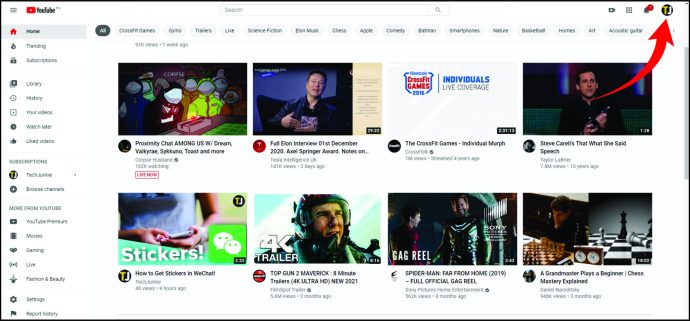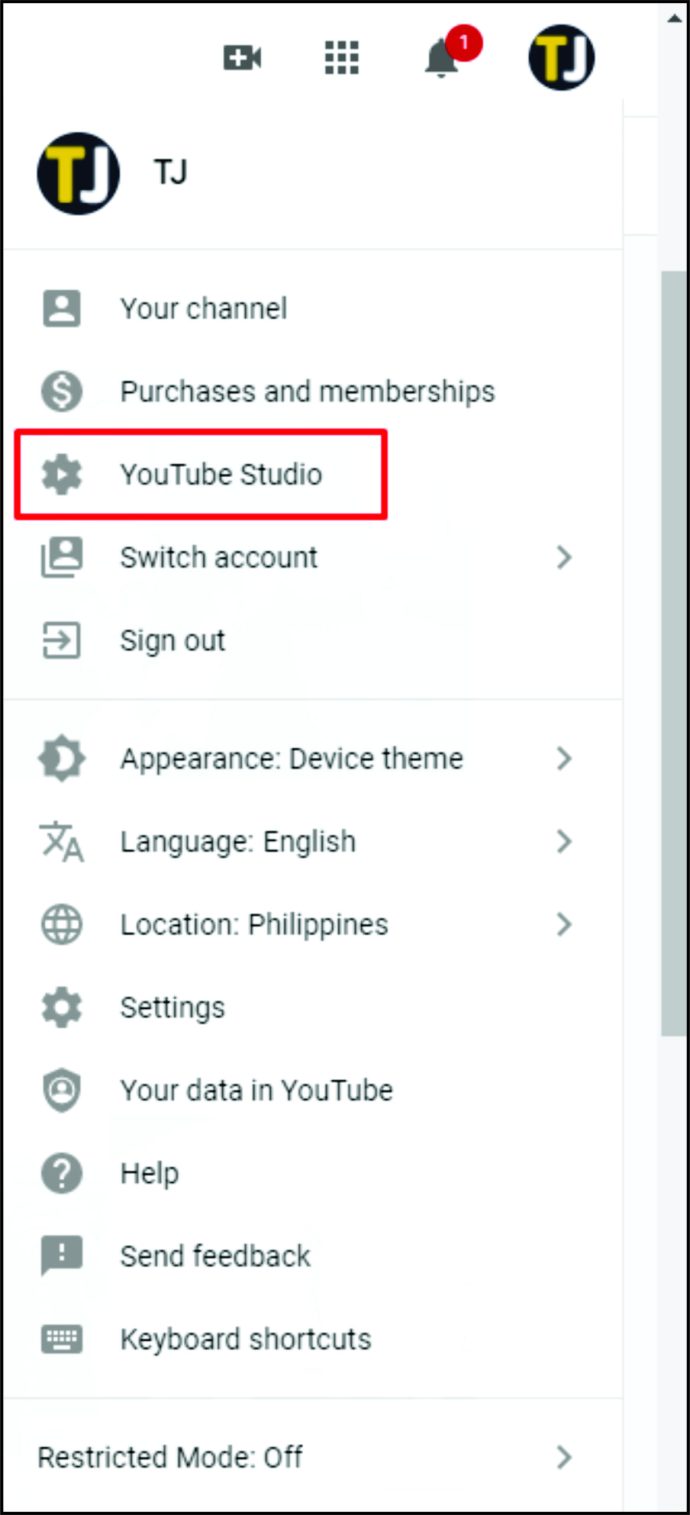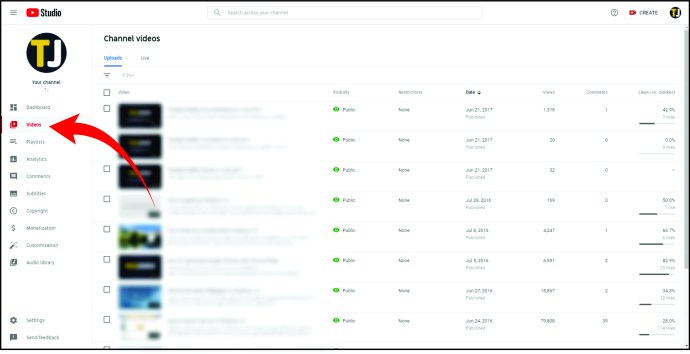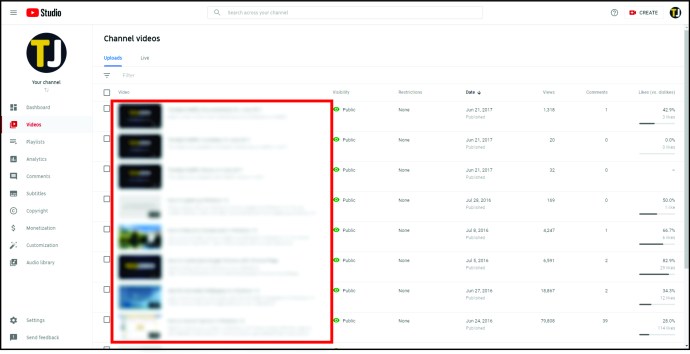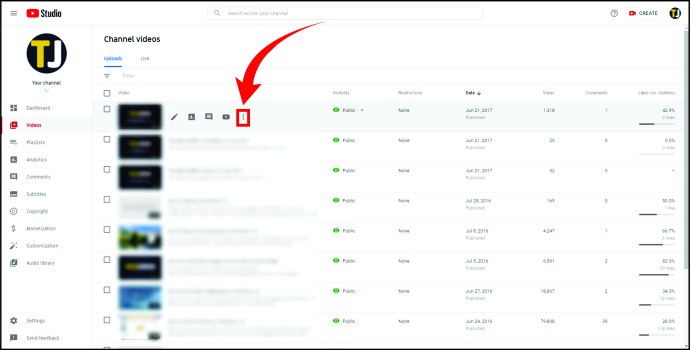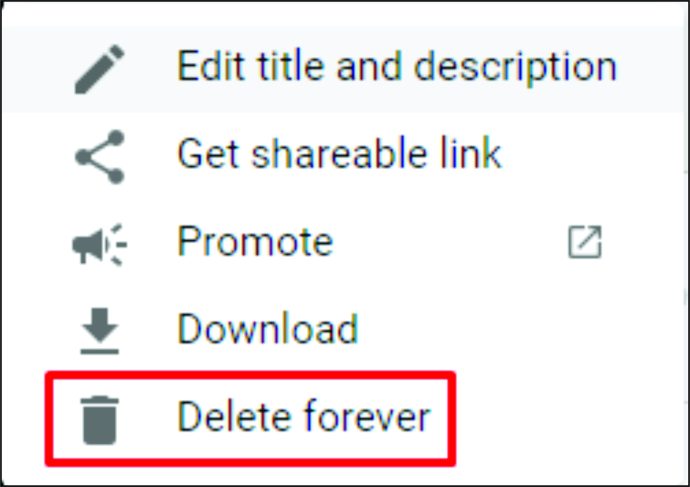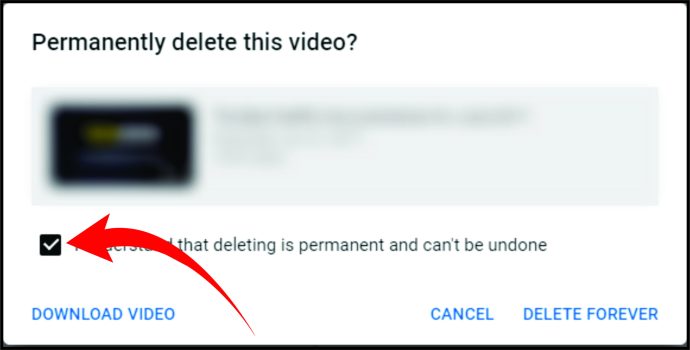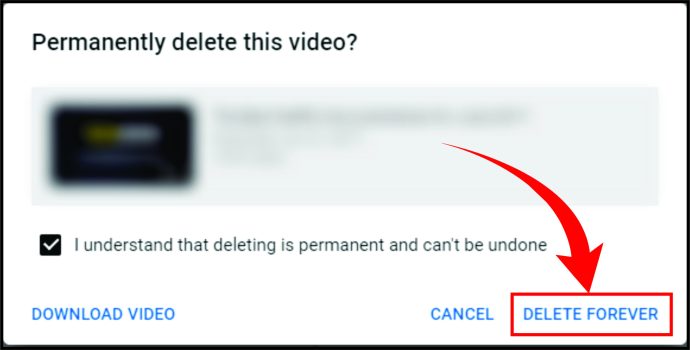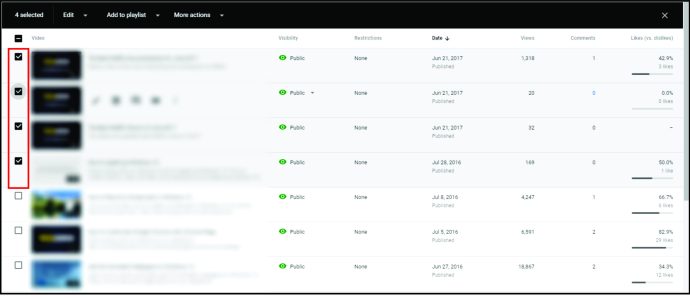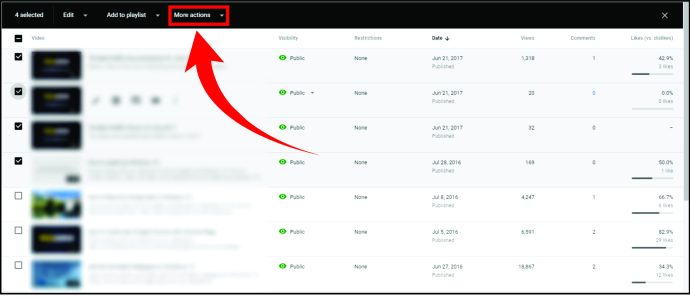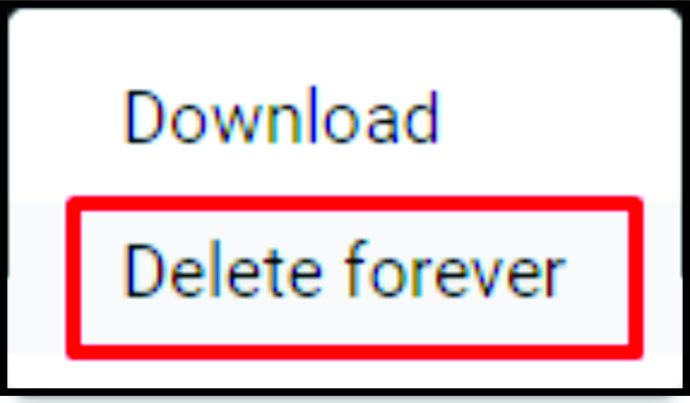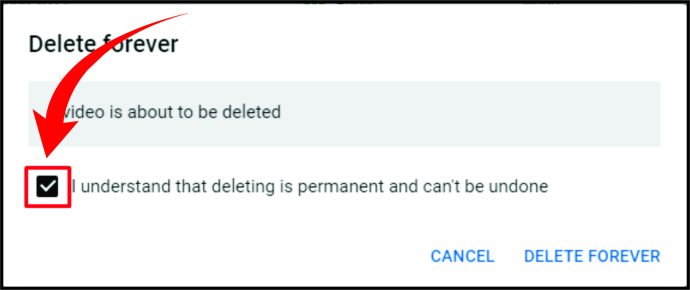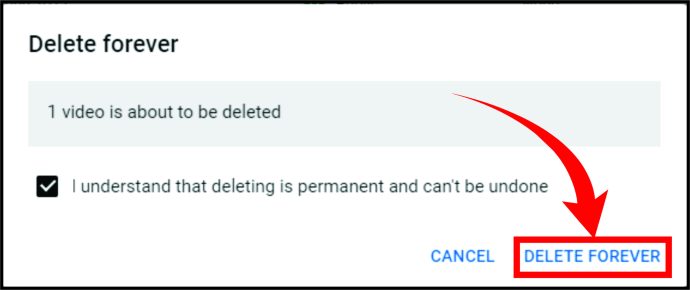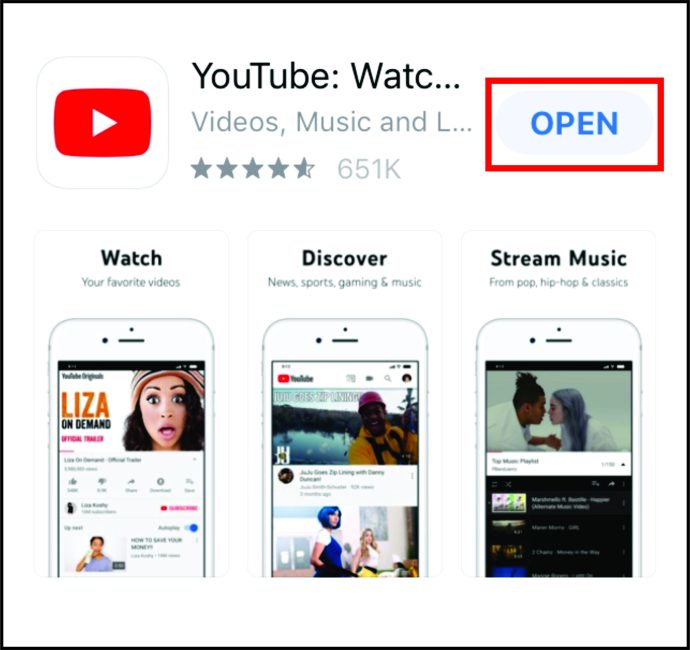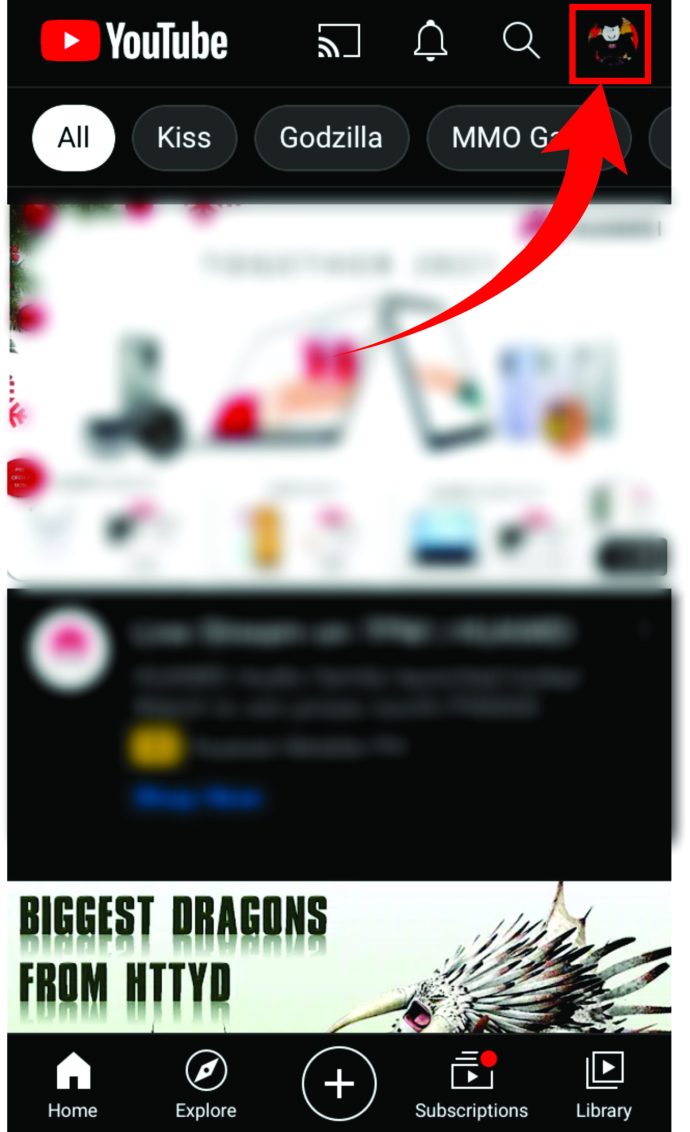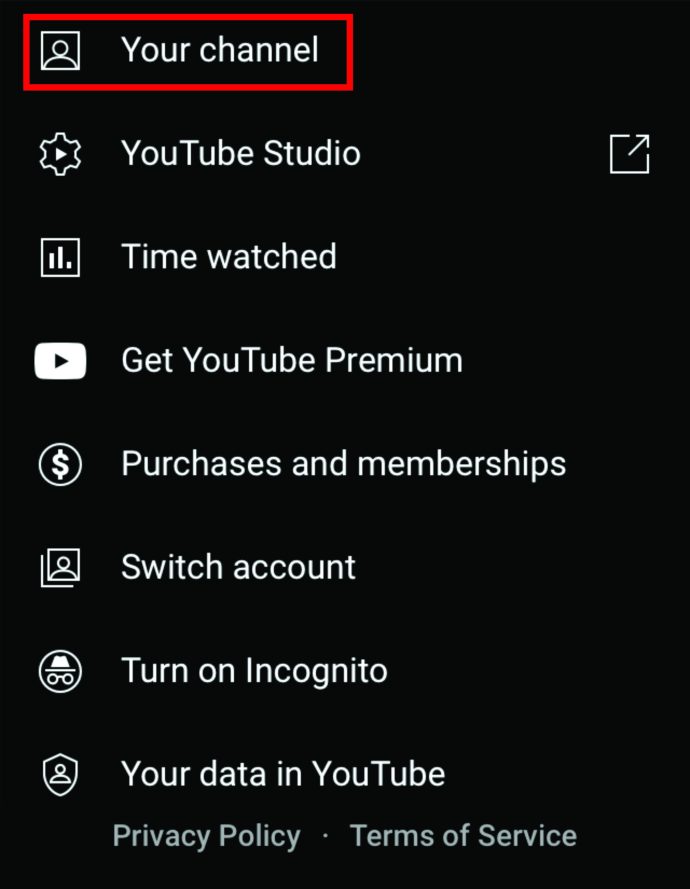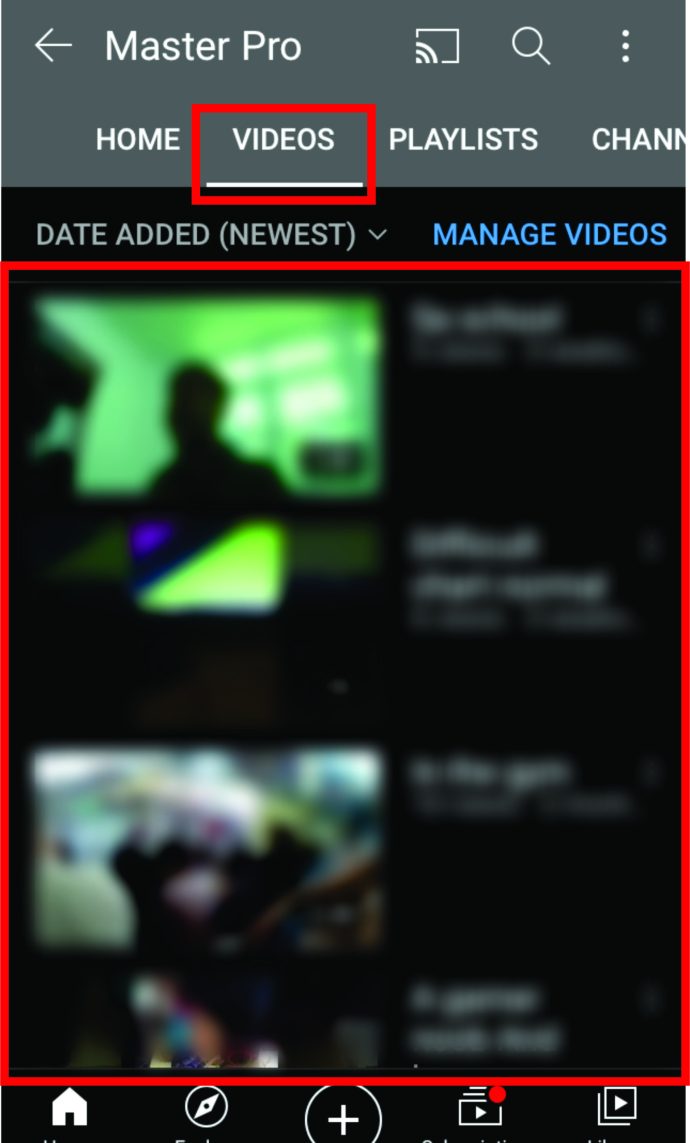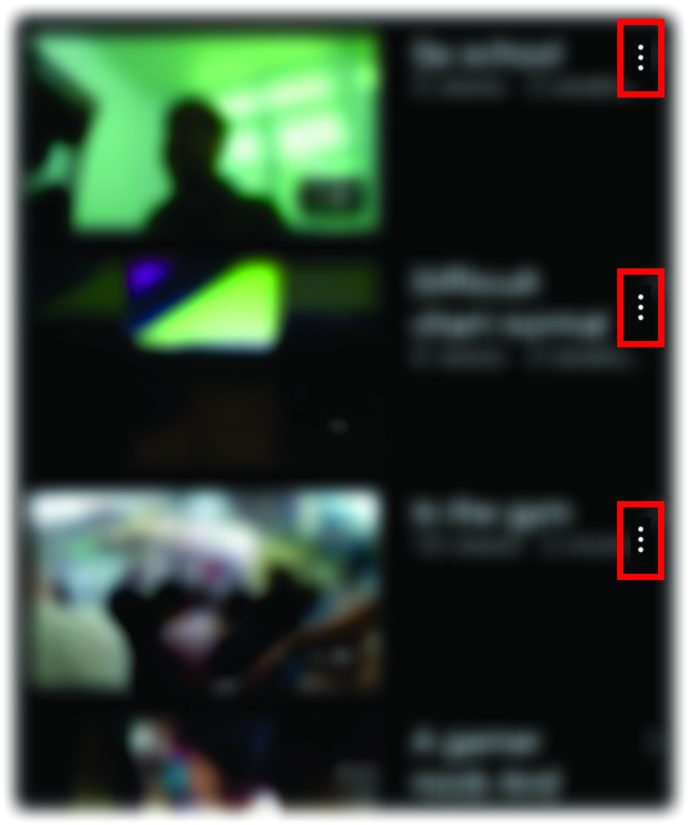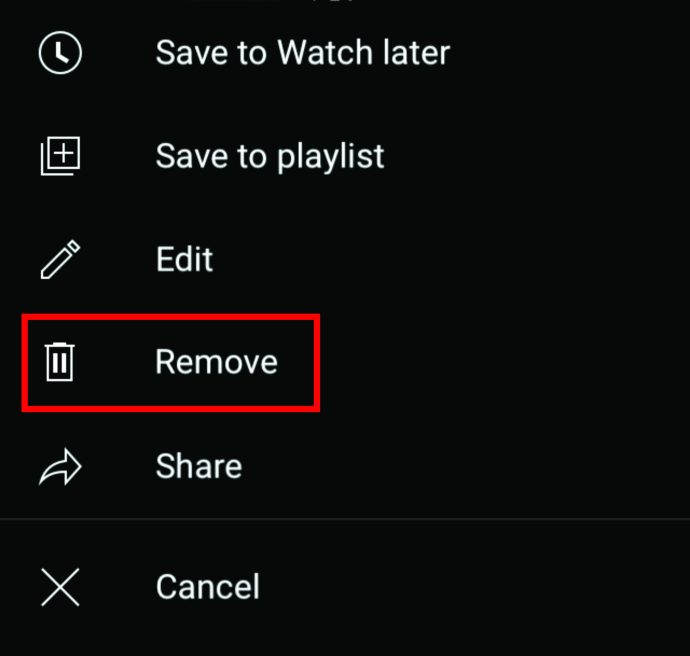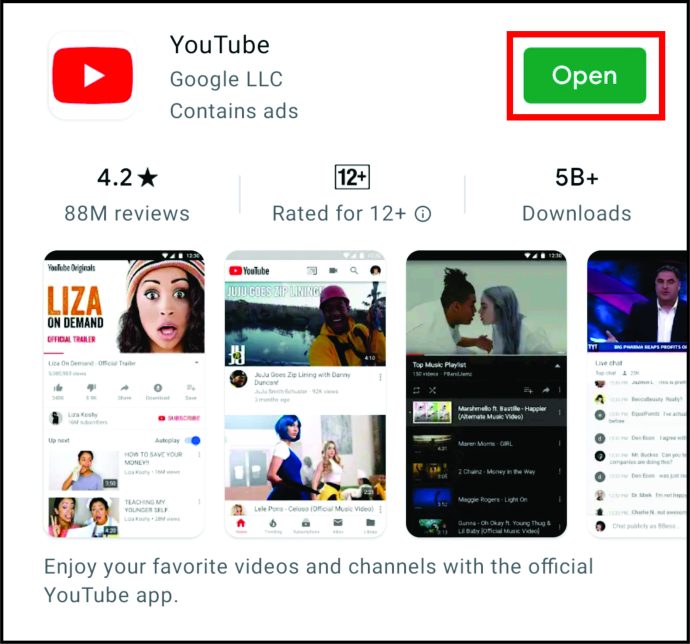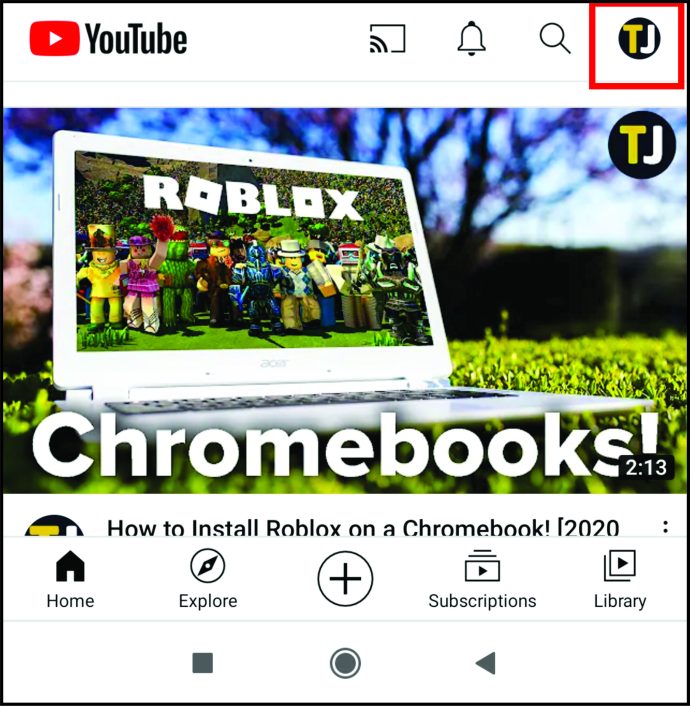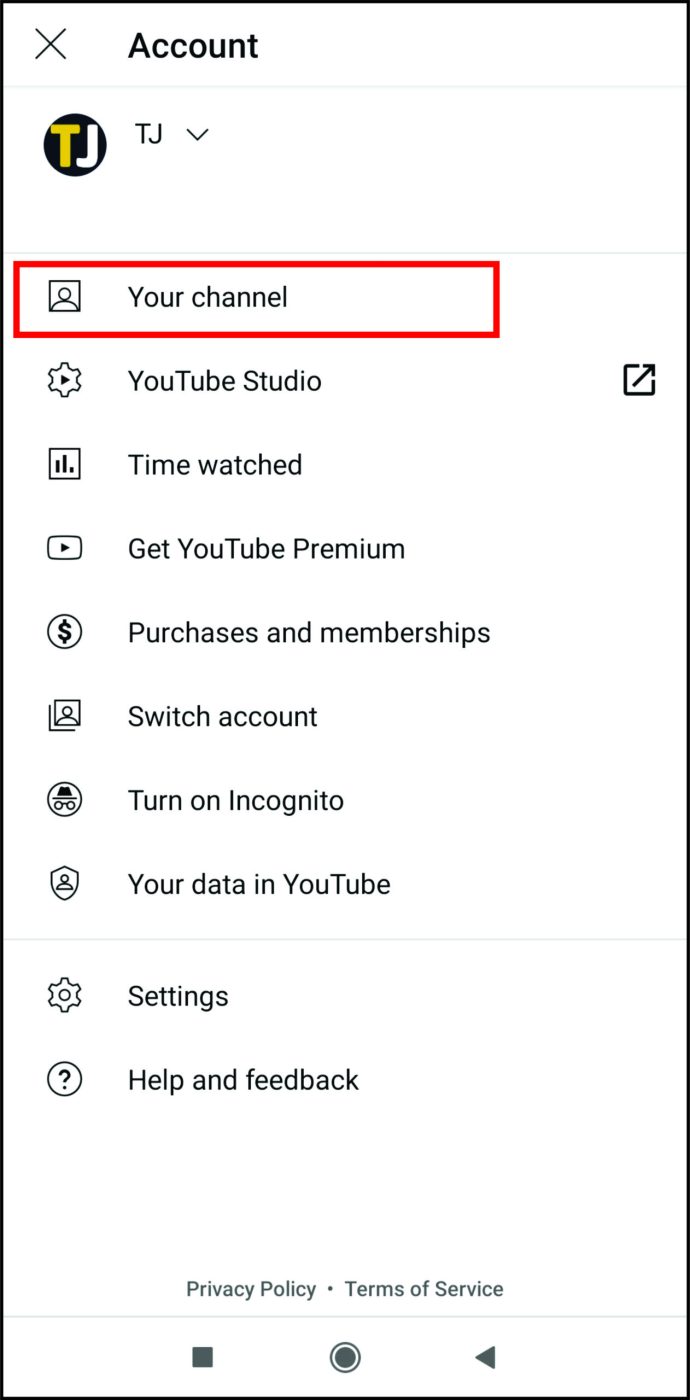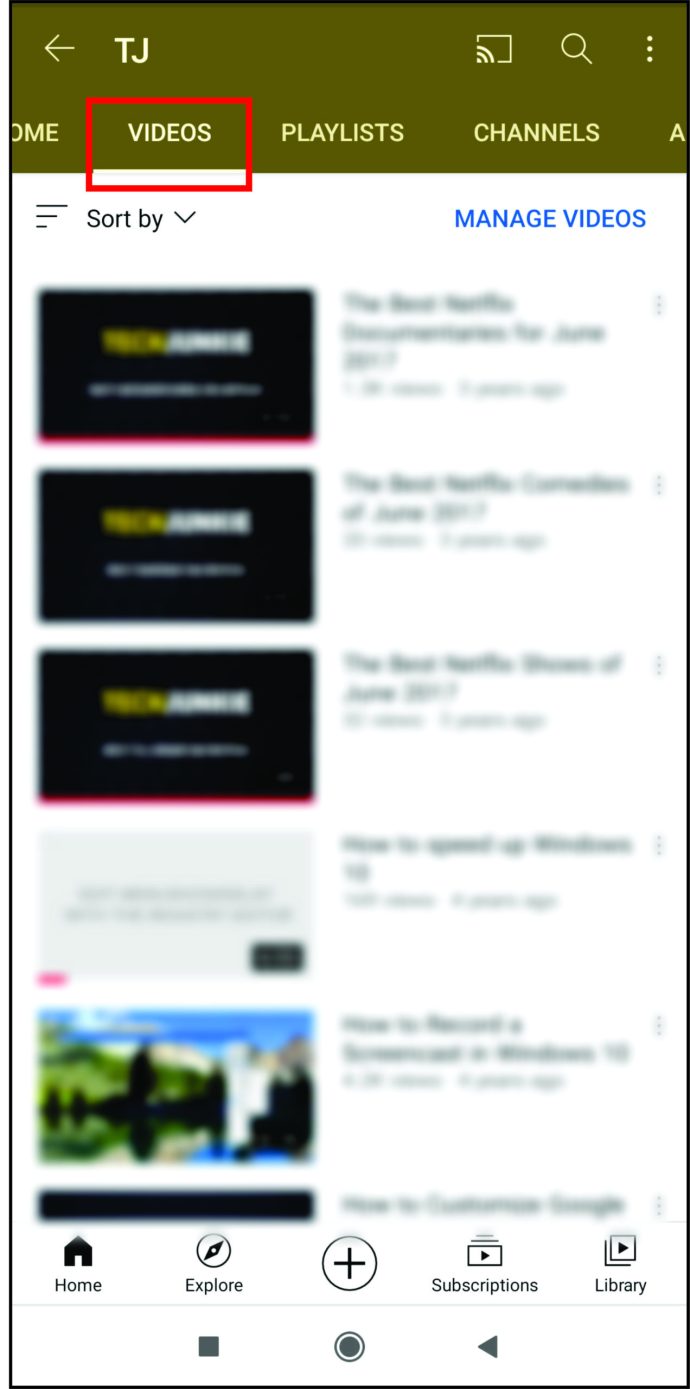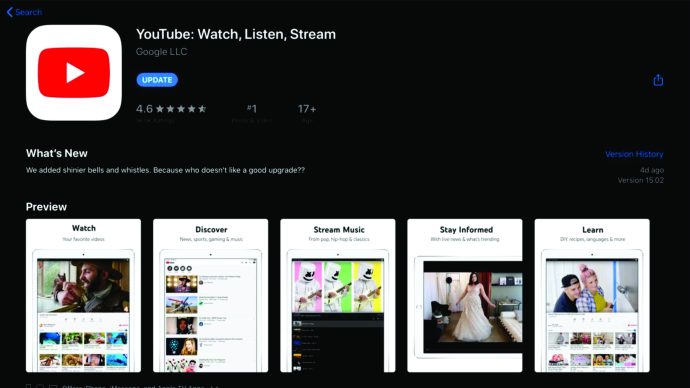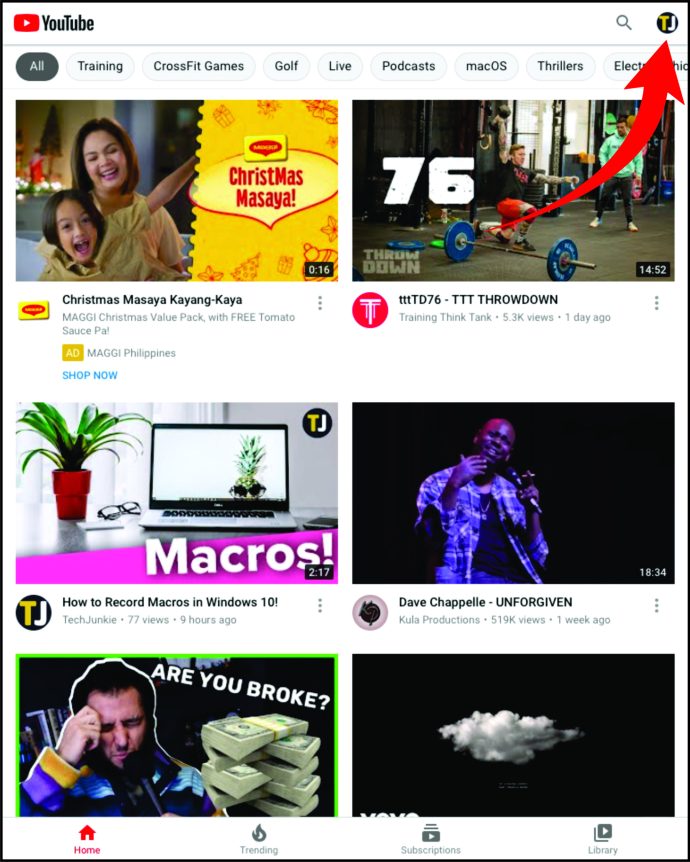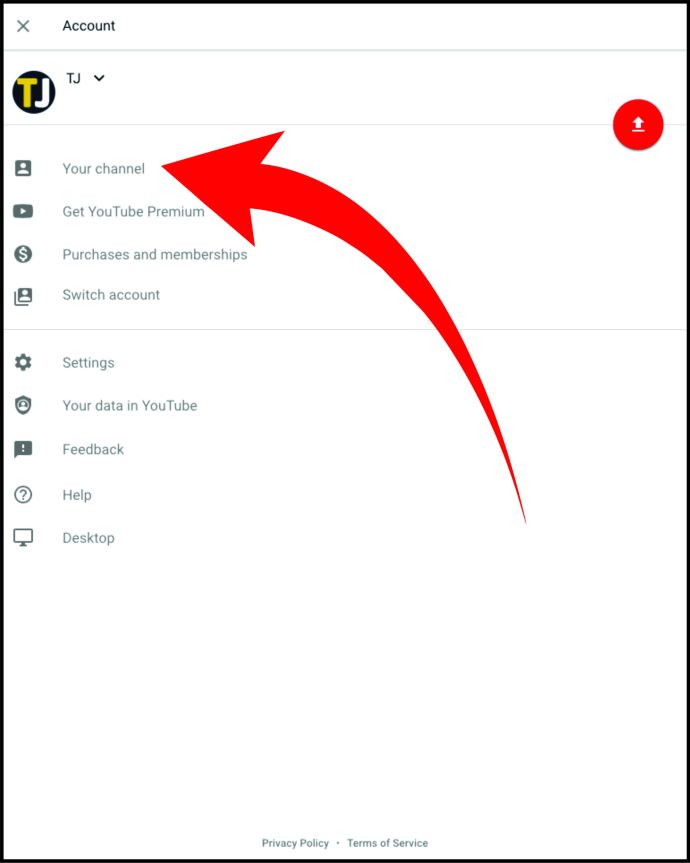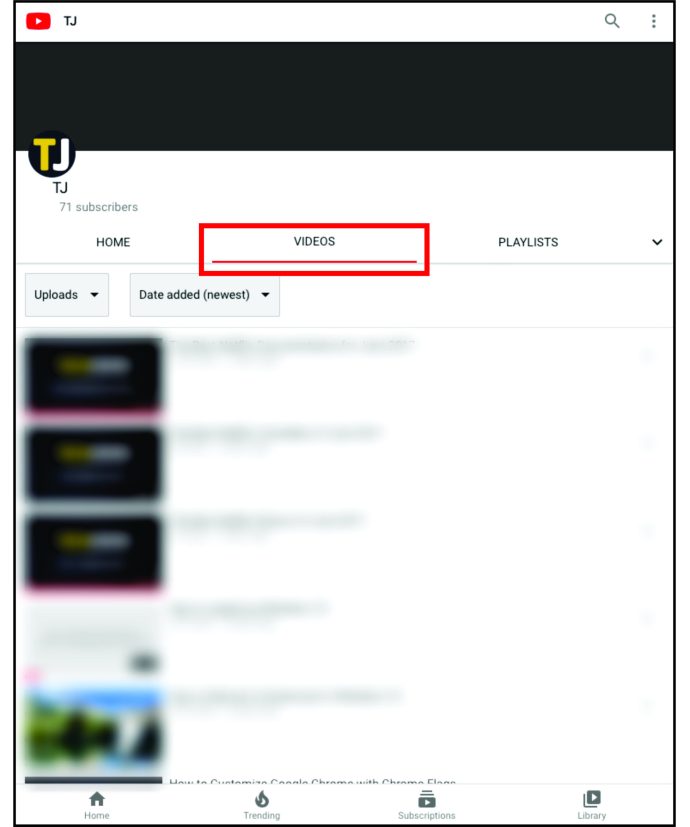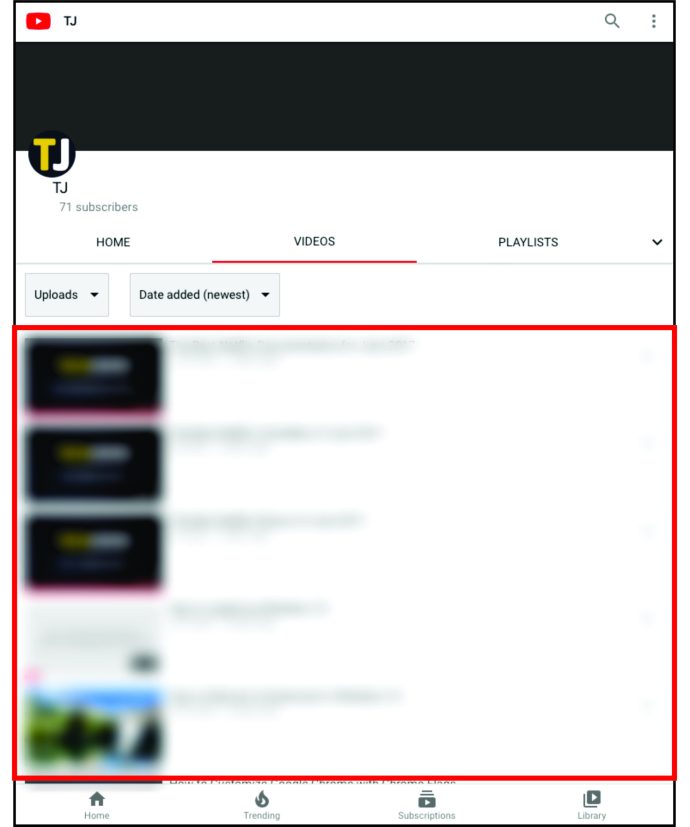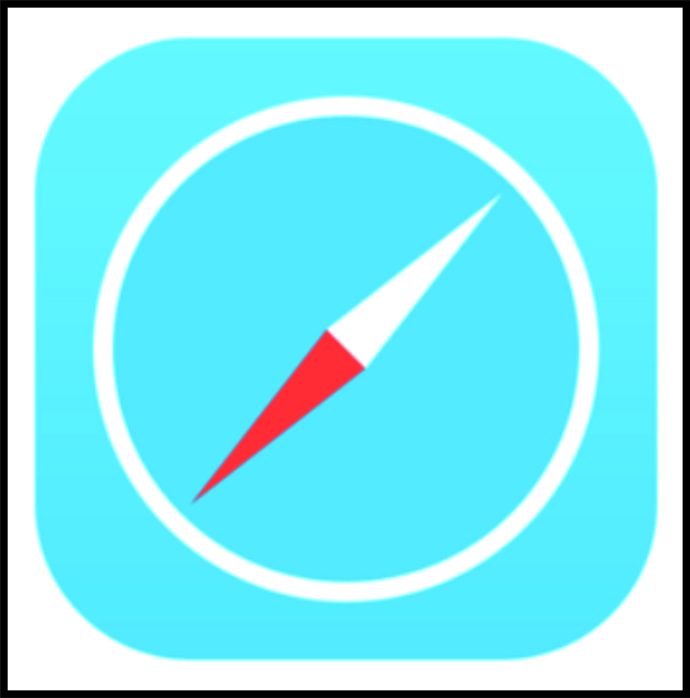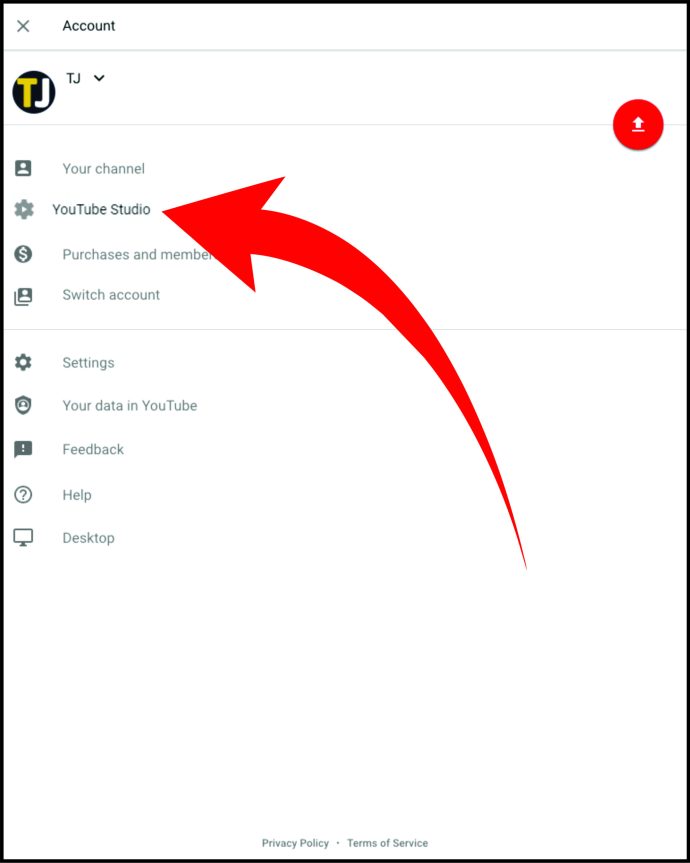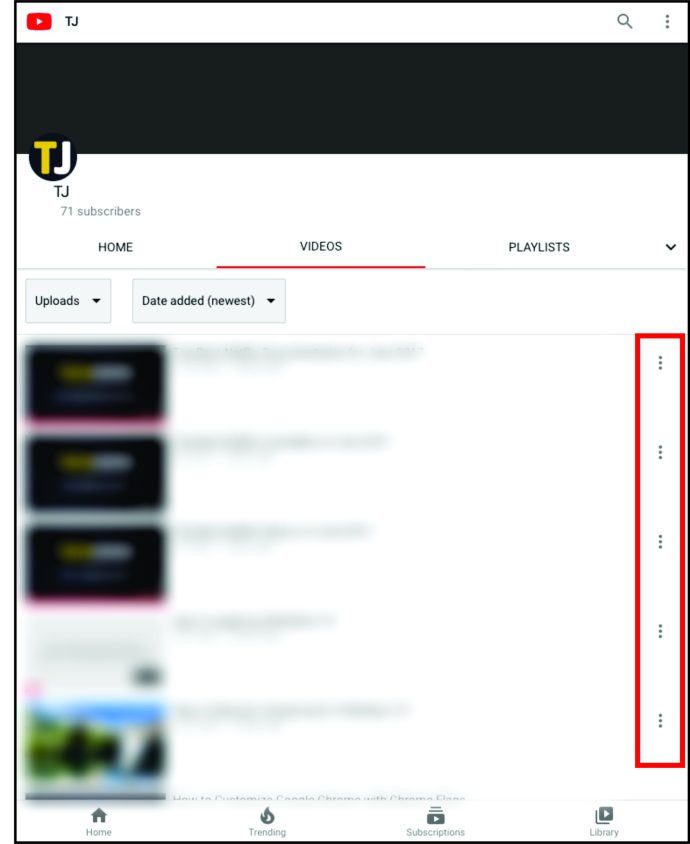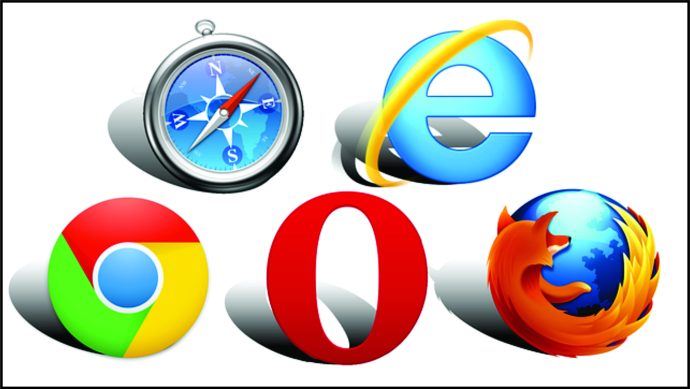So löschen Sie ein YouTube-Video
Das Hochladen von Videos auf YouTube ist eine unterhaltsame Möglichkeit, Inhalte mit Millionen anderer Menschen zu teilen. Aber Fehler passieren – Sie bemerken möglicherweise ein Bearbeitungsproblem oder entscheiden, dass Sie einen Teil des Videos entfernen möchten, wenn Sie das Video erneut ansehen.
Glücklicherweise war es noch nie einfacher, ein YouTube-Video zu löschen. Darüber hinaus können Sie dies auch von Ihrem Smartphone oder Computer aus tun. Lesen Sie diese Anleitung, um mehr darüber zu erfahren, wie Sie ein YouTube-Video löschen.
So löschen Sie ein YouTube-Video
Heutzutage posten viele Leute auf YouTube. Manchmal möchten Sie jedoch nicht, dass alte Videos Ihre Playlist überladen, oder Sie möchten sie möglicherweise ganz entfernen. Der Grund dafür ist nicht wirklich wichtig. Wichtig ist, dass das Löschen eines YouTube-Videos ein relativ einfacher Vorgang ist. Sehen Sie sich im nächsten Abschnitt an, wie das geht.
So löschen Sie ein YouTube-Video von Ihrem Kanal
Ihr YouTube-Kanal enthält möglicherweise eine Reihe von Videos, die Sie in der Vergangenheit hochgeladen haben. Aber was ist, wenn Sie einige davon löschen möchten? Vielleicht haben Sie ein neues Video zu einem alten Thema erstellt und möchten es aktualisieren. Mit nur wenigen Klicks ist es möglich, jedes YouTube-Video von Ihrem Kanal zu löschen. Aber bevor wir Ihnen zeigen, wie es geht, melden Sie sich bei Ihrem Konto an. Befolgen Sie dann diese Schritte:
- Nachdem Sie sich angemeldet haben, klicken Sie auf Ihr Profilsymbol in der oberen rechten Ecke des Bildschirms.
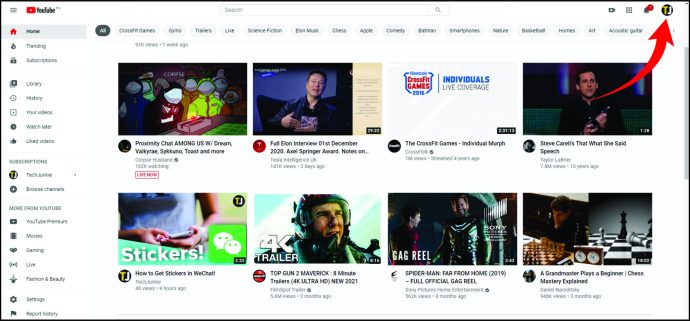
- Suchen Sie dann nach „YouTube Studio“ und tippen Sie darauf.
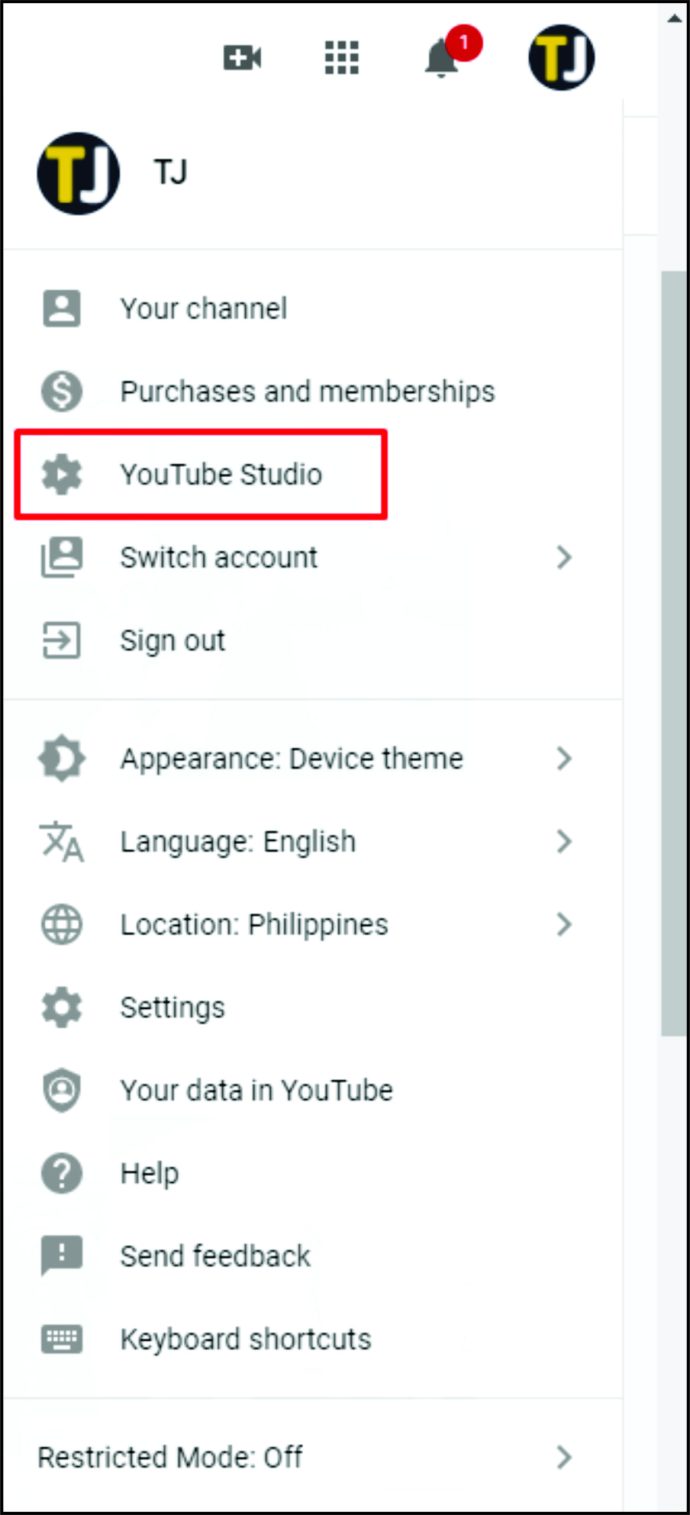
- Sie sehen Ihren Dashboard-Bildschirm. Klicken Sie im Menü auf der linken Seite des Bildschirms auf „Videos“.
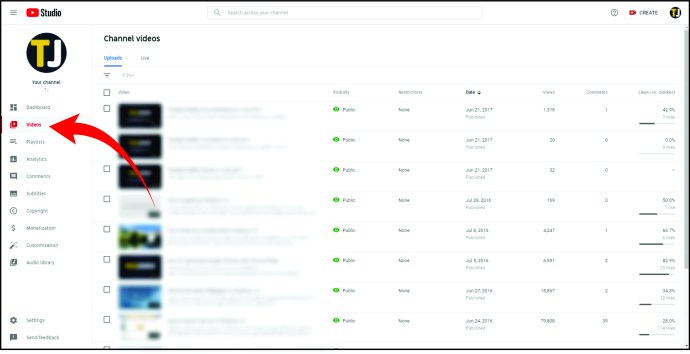
- Es wird eine Liste Ihrer Videos angezeigt. Suchen Sie nach dem, den Sie löschen möchten, und bewegen Sie den Mauszeiger darüber.
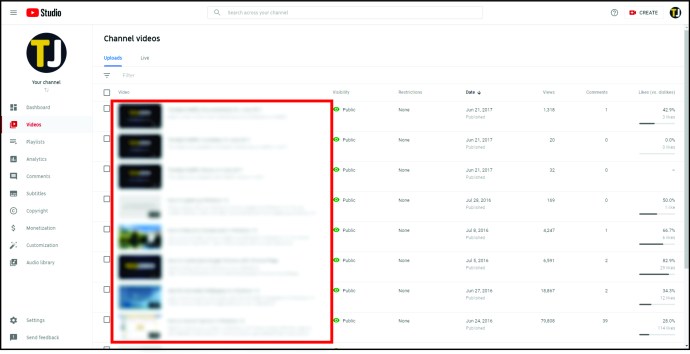
- Sie sehen ein Drei-Punkte-Menü. Tippen Sie darauf.
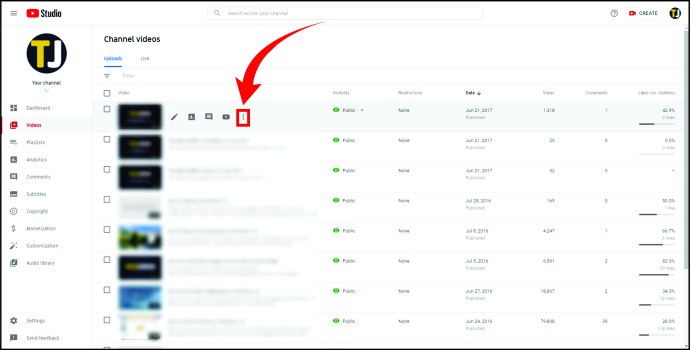
- Wählen Sie im Menü "Für immer löschen".
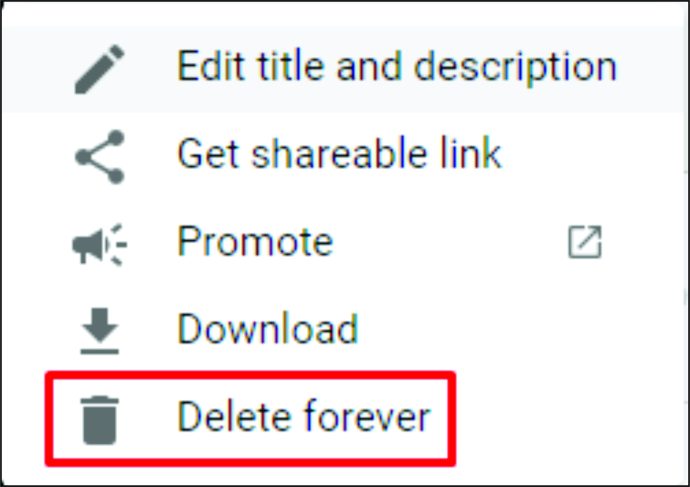
- Es erscheint eine Popup-Nachricht, in der Sie aufgefordert werden, zu bestätigen, ob Sie das Video löschen möchten. Sie müssen auch ein Kontrollkästchen neben einer Meldung aktivieren, die Ihnen mitteilt, dass dies eine dauerhafte Aktion ist. Wenn Sie das Video wirklich entfernen möchten, aktivieren Sie das Kontrollkästchen.
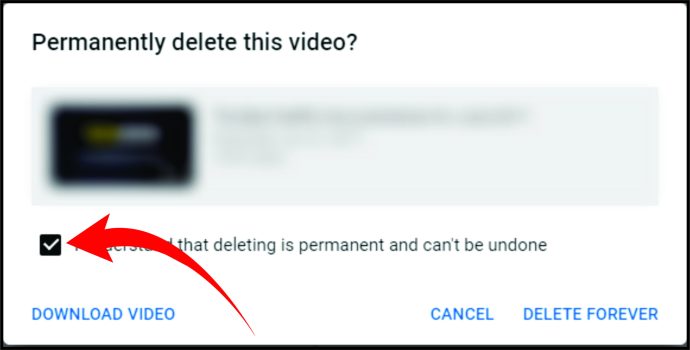
- Klicken Sie abschließend auf die Schaltfläche „Video löschen“.
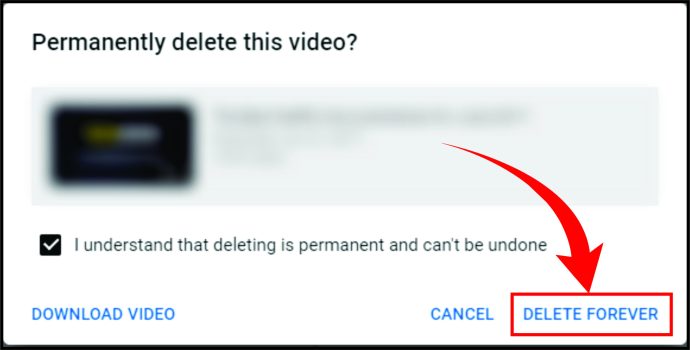
Wiederholen Sie alternativ die Schritte 1-4 und gehen Sie dann wie folgt vor:
- Aktivieren Sie das Kästchen neben dem Video.
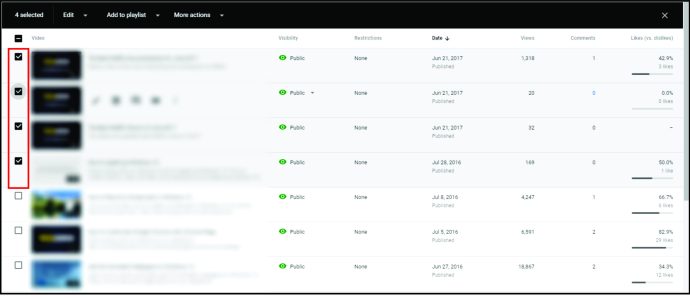
- Klicken Sie im Menü im oberen Teil des Bildschirms auf die Registerkarte "Weitere Aktionen".
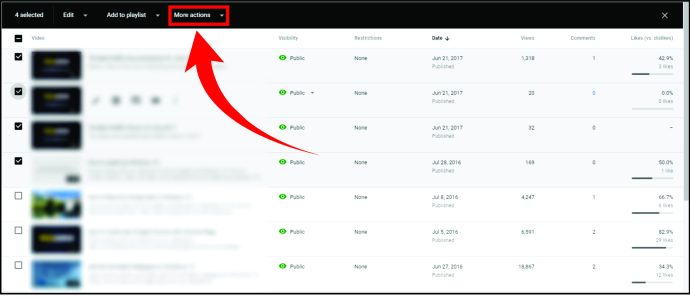
- Wählen Sie aus einer Liste mit Optionen "Für immer löschen".
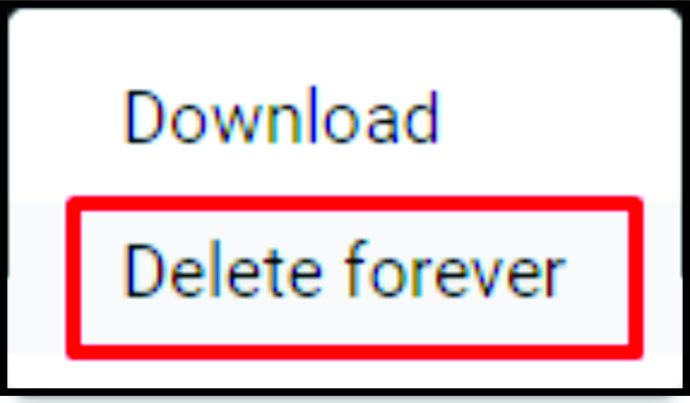
- Aktivieren Sie das Kontrollkästchen neben der Meldung, dass Sie wissen, dass dies eine dauerhafte Aktion ist.
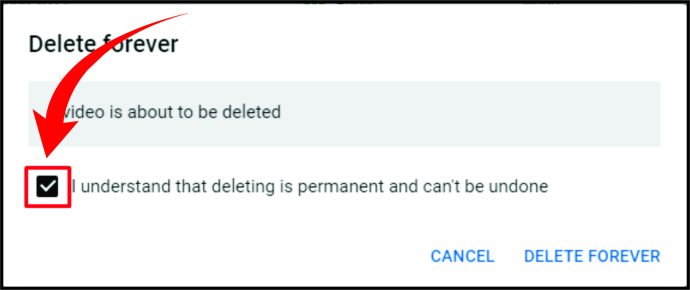
- Bestätigen Sie, dass Sie ein Video löschen möchten.
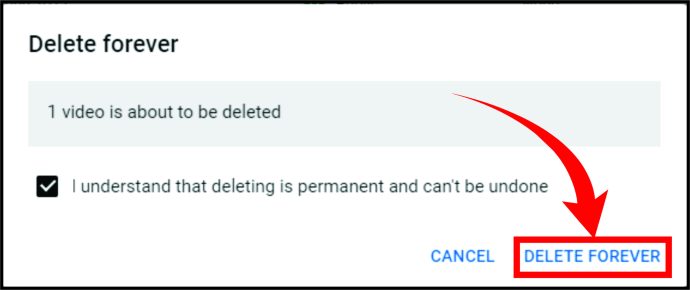
So löschen Sie ein YouTube-Video auf Ihrem iPhone
Es ist auch möglich, YouTube-Videos unterwegs zu löschen. Alles, was Sie dafür brauchen, ist Ihr iPhone. Befolgen Sie dann diese Schritte:
- Starten Sie die YouTube-App auf Ihrem iPhone.
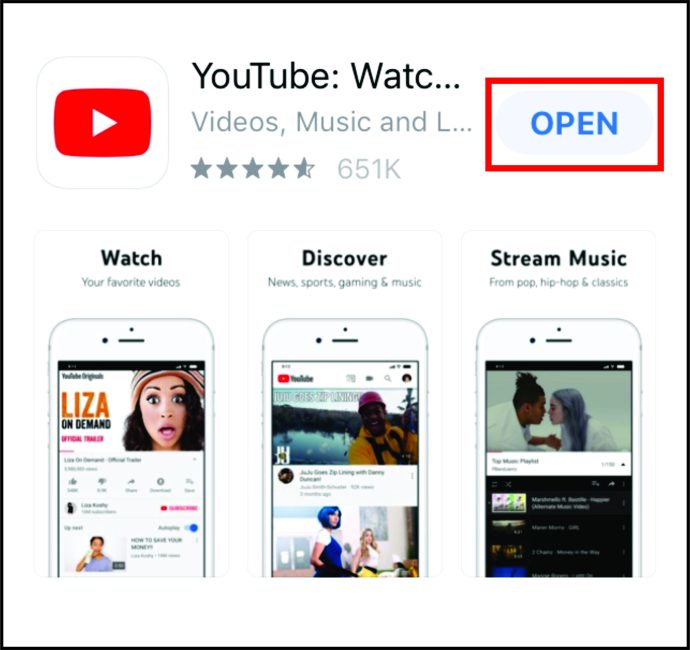
- Klicken Sie dann auf das Profilsymbol oben rechts auf dem Bildschirm.
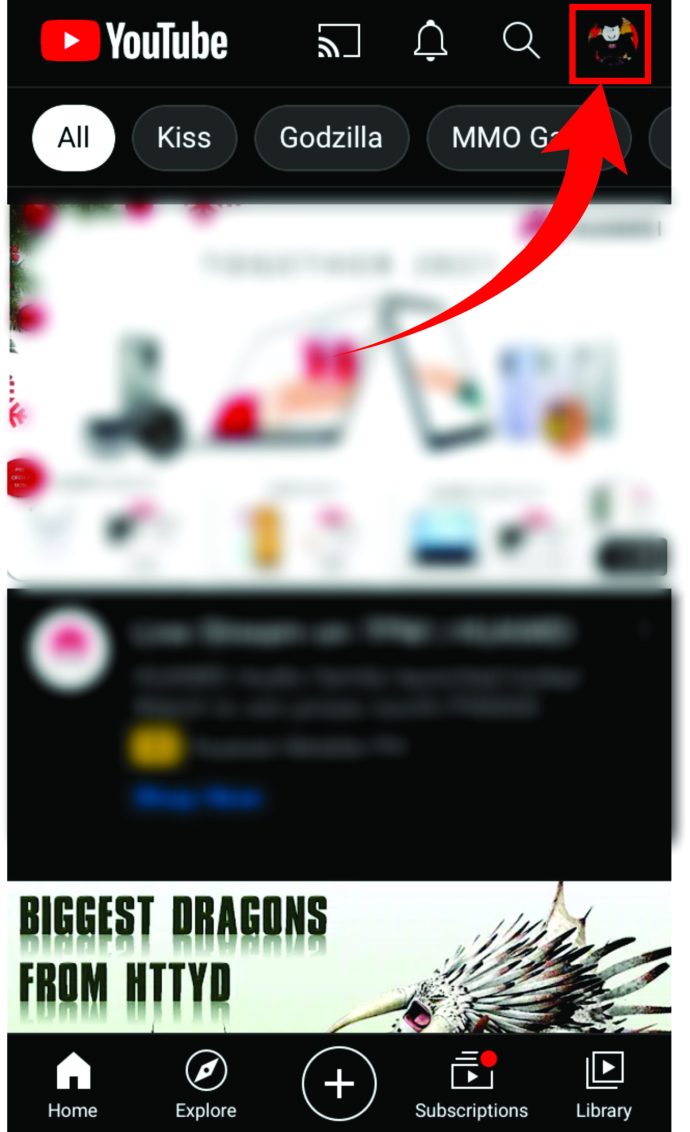
- Tippe auf "Dein Kanal".
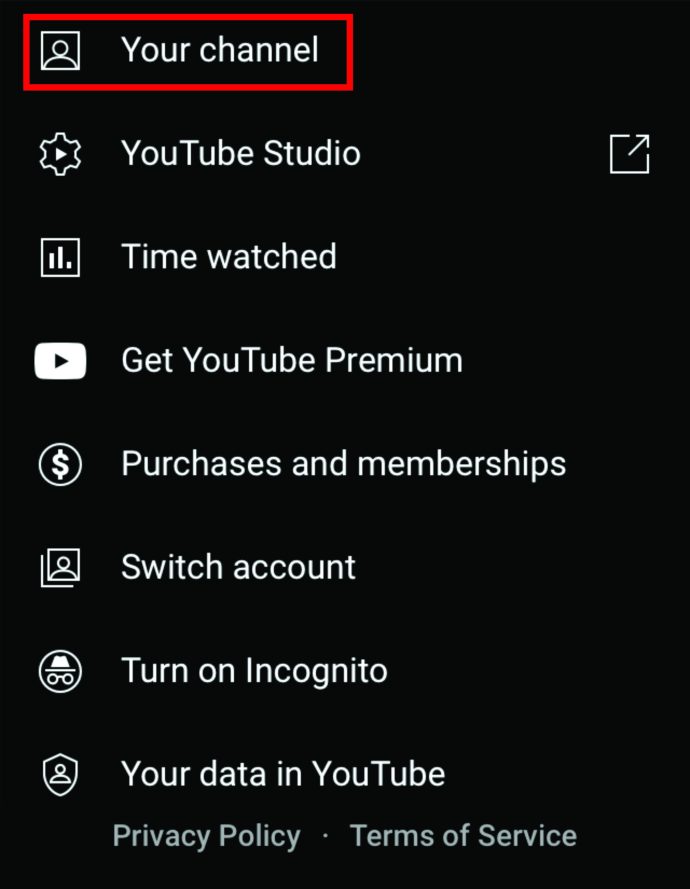
- Suchen Sie im oberen Teil des Bildschirms nach der Registerkarte „Videos“ und klicken Sie darauf. Wenn Sie auf "Videos" klicken, sehen Sie eine Liste Ihrer hochgeladenen Videos. Wählen Sie diejenige aus, die Sie entfernen möchten.
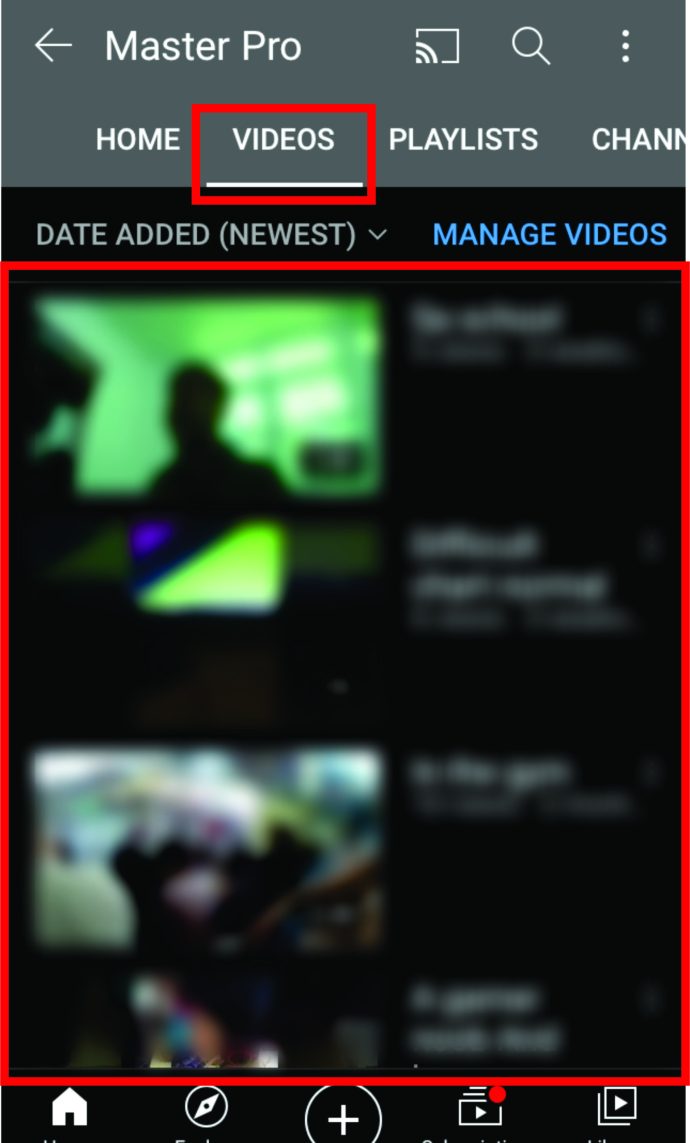
- Tippen Sie dann auf das Drei-Punkte-Menü auf der rechten Seite.
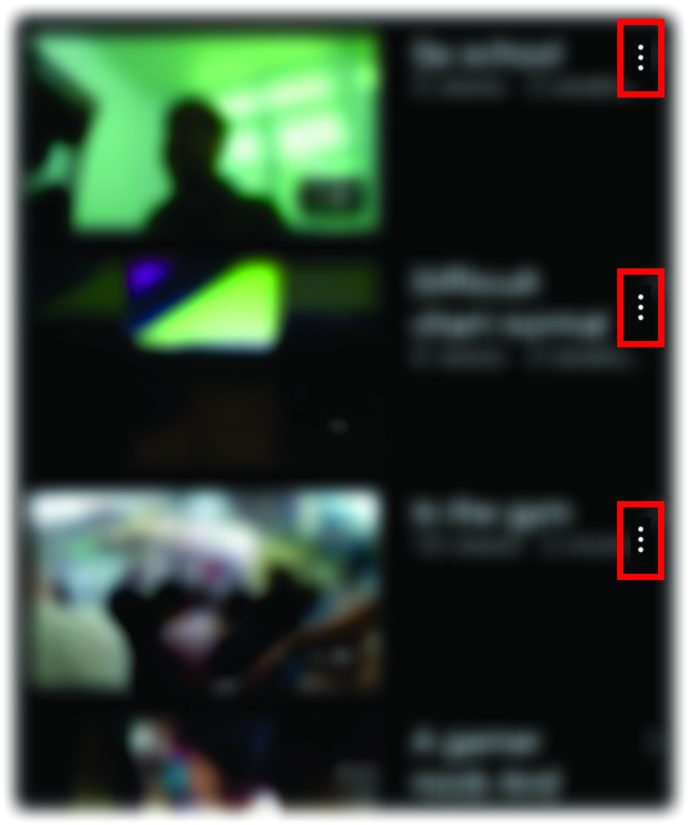
- Tippen Sie auf die Schaltfläche „Löschen“, um den Vorgang abzuschließen.
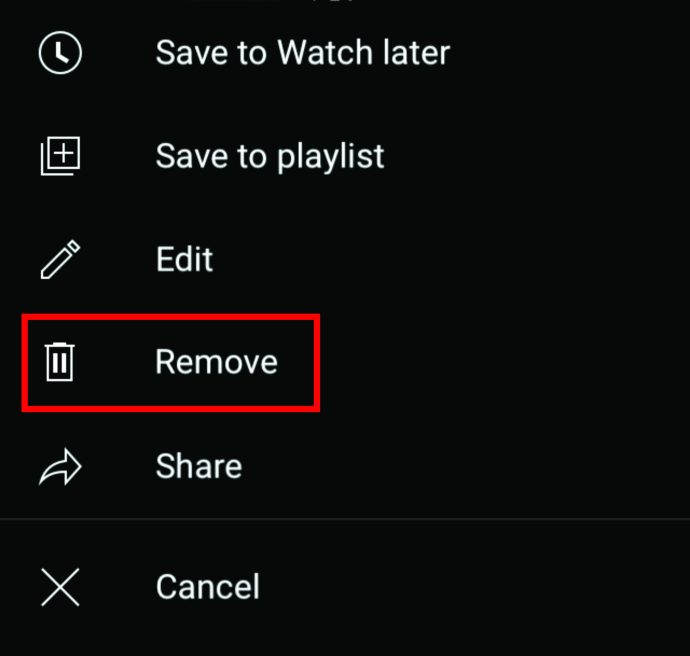
So löschen Sie ein YouTube-Video auf Ihrem Android
Wenn Sie ein Android-Smartphone haben, ist das Löschen eines YouTube-Videos relativ einfach. So können Sie dies tun:
- Öffnen Sie die YouTube-App auf Ihrem Android-Smartphone.
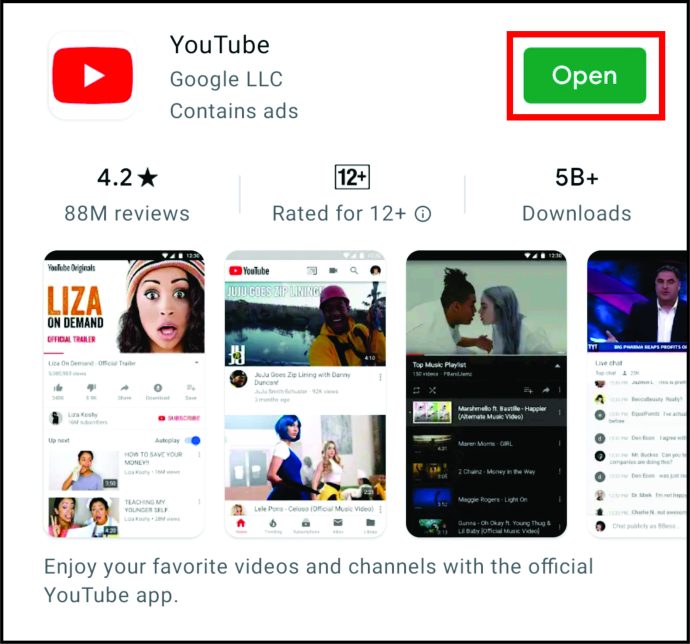
- Tippen Sie dann auf den Profil-Avatar oben rechts auf dem Bildschirm.
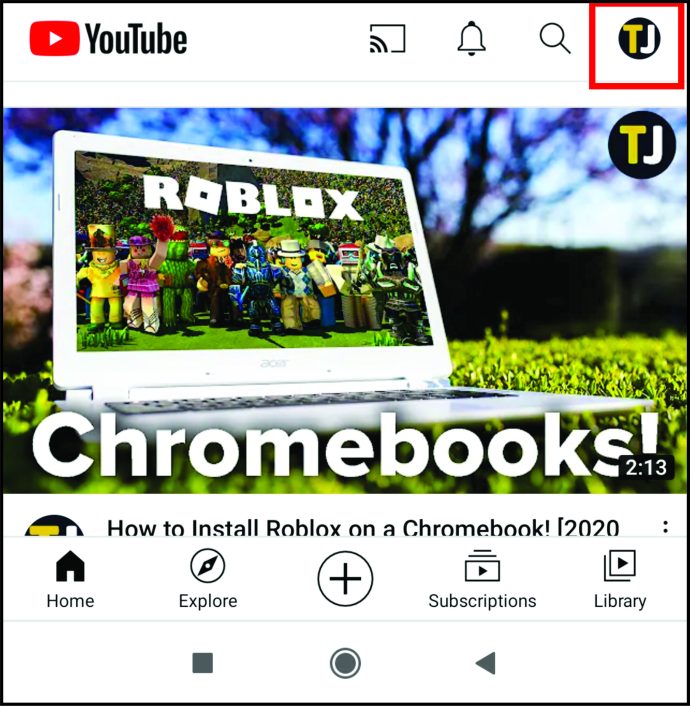
- Wählen Sie im Menü "Ihr Kanal".
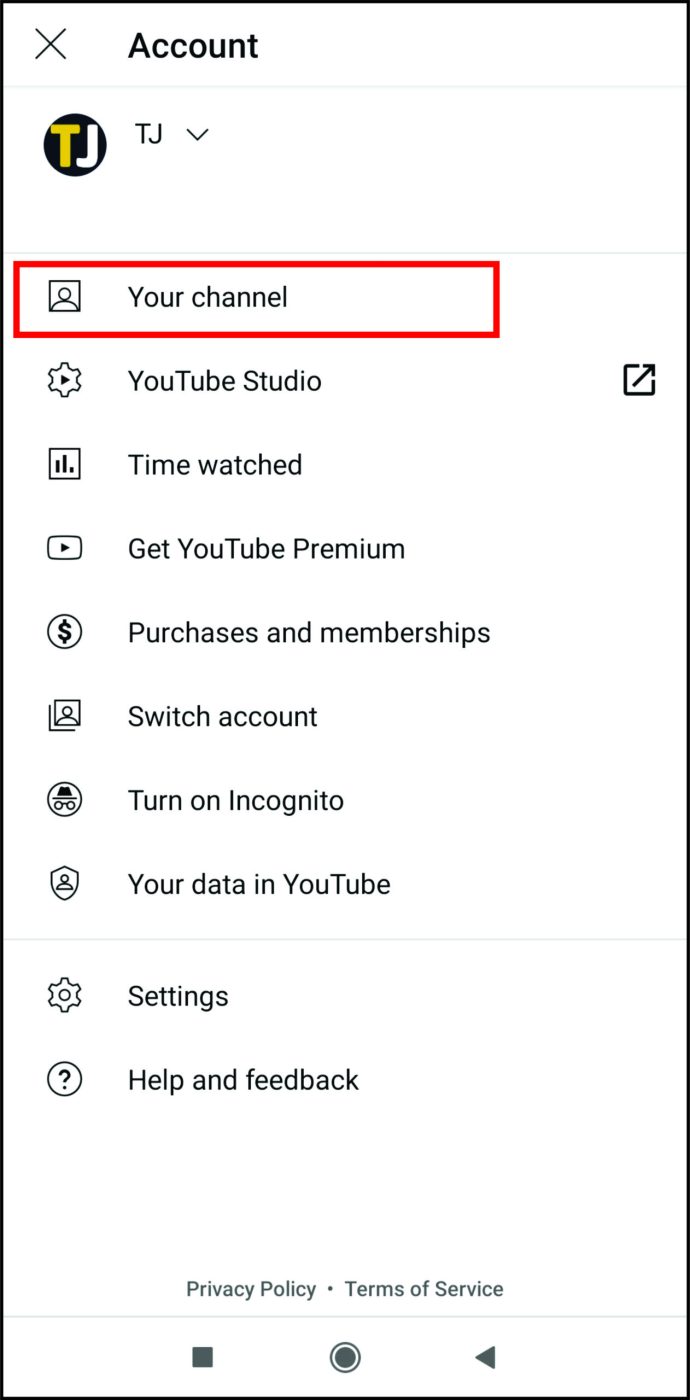
- Tippen Sie im Menü auf die Registerkarte "Videos", suchen Sie nach dem Video, das Sie entfernen möchten, und tippen Sie auf das Drei-Punkte-Menü daneben.
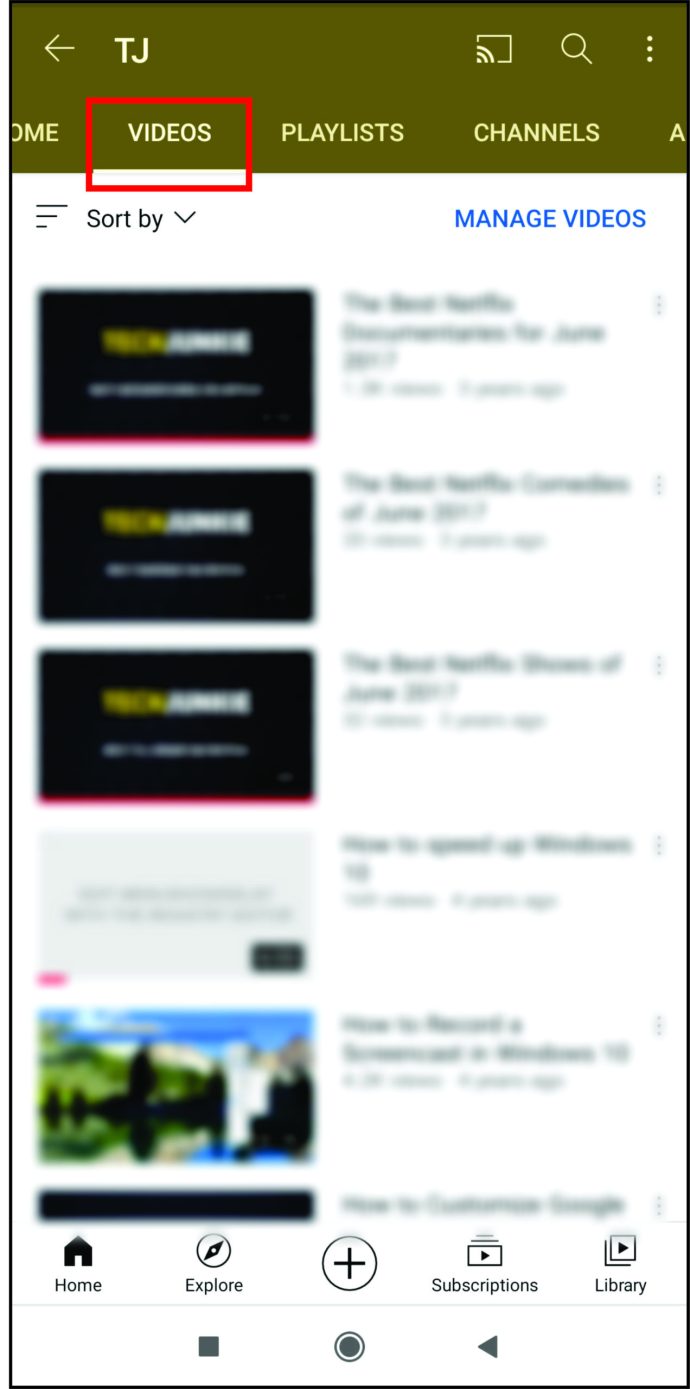
- Klicken Sie anschließend auf „Löschen“.
So löschen Sie ein YouTube-Video auf Ihrem iPad
Wenn Sie ein Video von einem iPad löschen möchten, gibt es zwei Methoden: über die App oder über die YouTube-Website. Beide sind relativ einfach; es ist nur eine Frage der Präferenz.
Löschen eines YouTube-Videos auf Ihrem iPad über die YouTube-App
Um ein YouTube-Video über die App auf Ihrem iPad zu löschen, befolgen Sie die folgenden Anweisungen:
- Öffnen Sie die App.
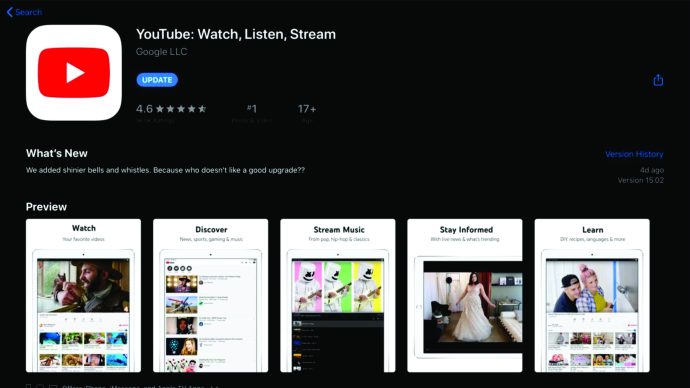
- Klicken Sie auf das Profil oben rechts auf dem Bildschirm.
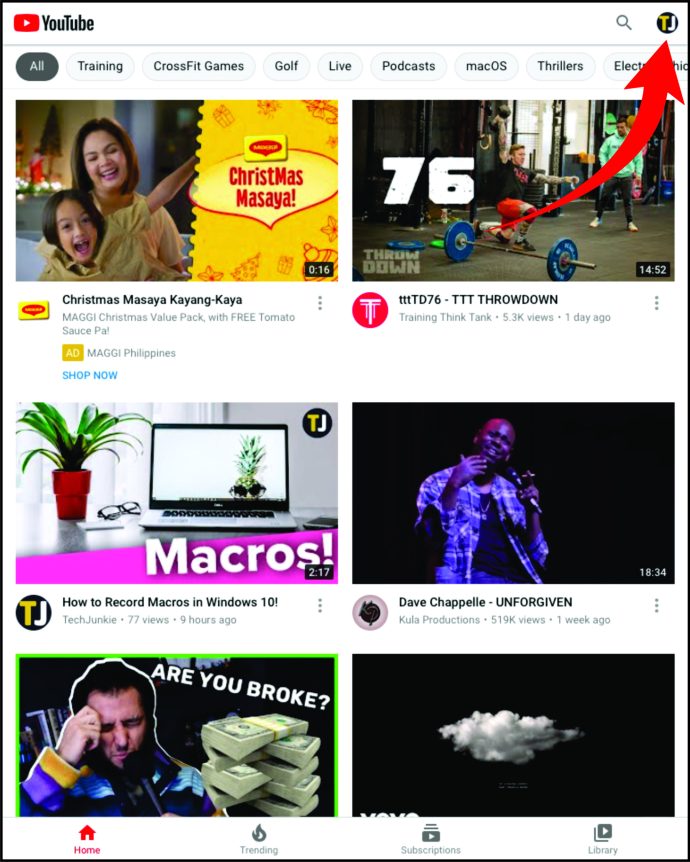
- Wählen Sie „YourTube Studio“ aus.
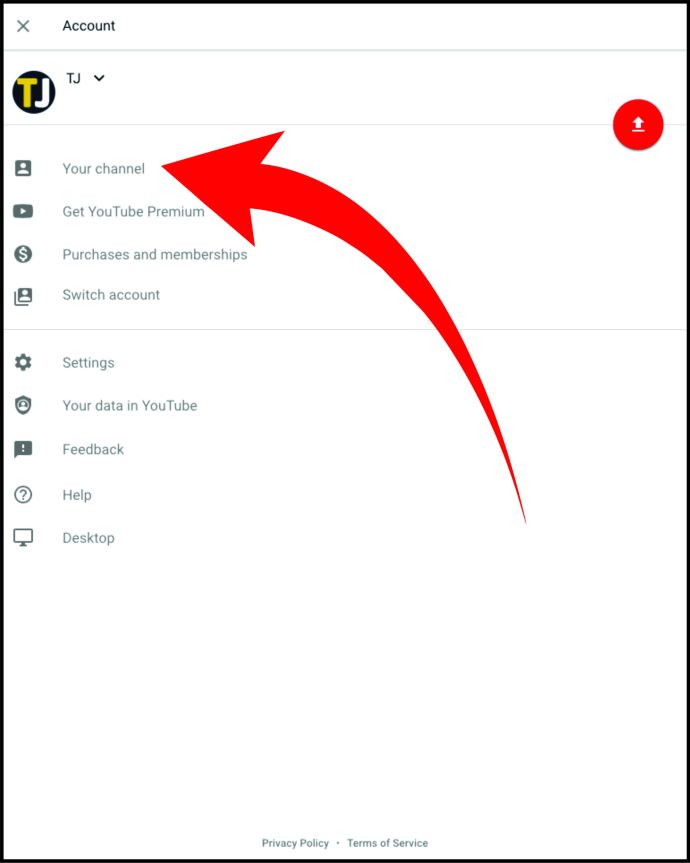
- Tippen Sie dann im Menü auf der linken Seite auf "Videos".
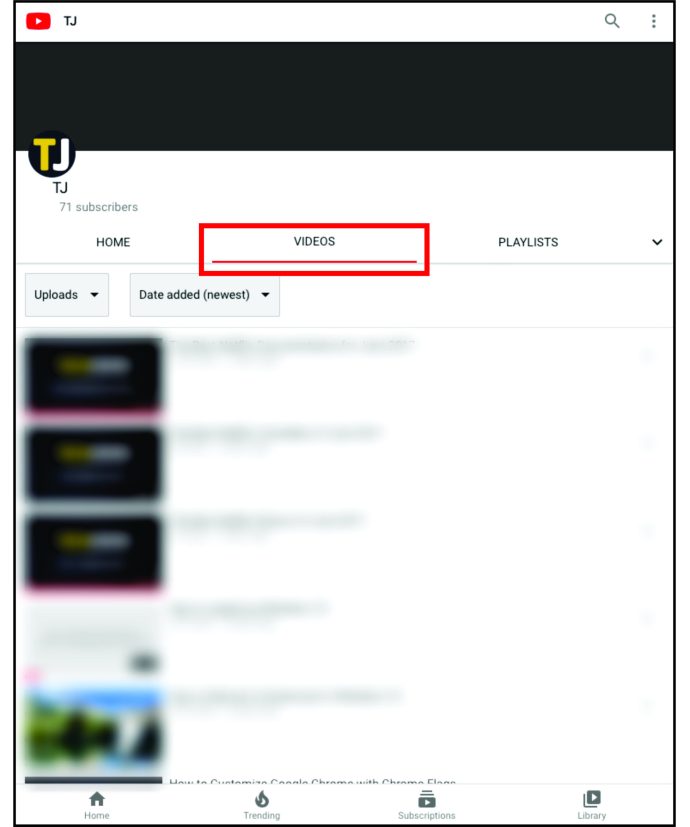
- Sie können das Datum, an dem Videos hinzugefügt wurden, ändern, wenn Sie nach einem älteren Video suchen. Wählen Sie das Video aus, das Sie löschen möchten.
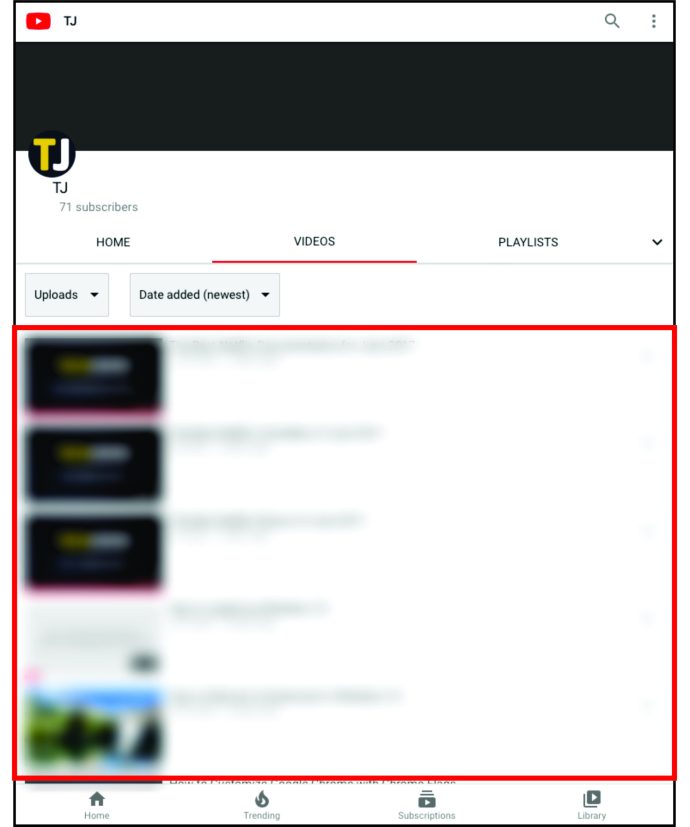
- Tippen Sie auf das Drei-Punkte-Menü daneben und klicken Sie auf "Löschen".
Löschen eines YouTube-Videos auf Ihrem iPad über die YouTube-Website
Alternativ können Sie ein Video über die Website löschen. Mach Folgendes:
- Öffnen Sie den von Ihnen verwendeten Browser und suchen Sie nach YouTube.
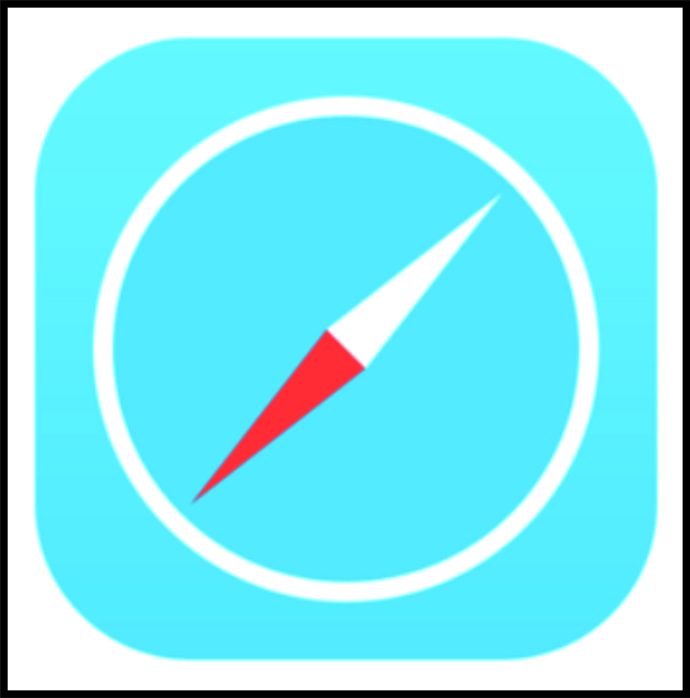
- Melden Sie sich bei Ihrem Konto an, wenn Sie noch nicht angemeldet sind. Klicken Sie dann auf das Profilsymbol oben rechts auf dem Bildschirm.
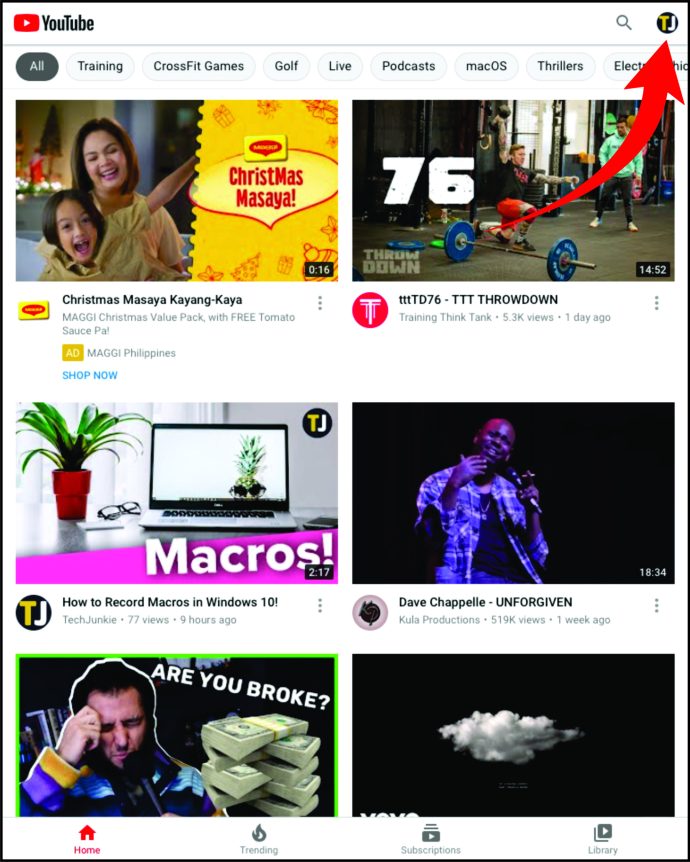
- Tippen Sie auf „YouTube Studio“.
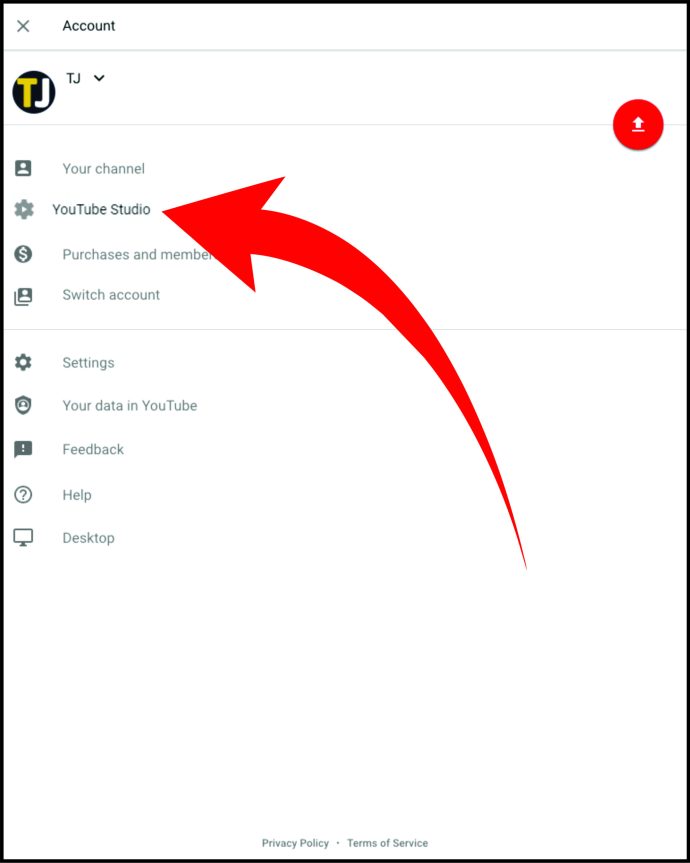
- Wählen Sie „Videos“ aus dem Menü auf der linken Seite.
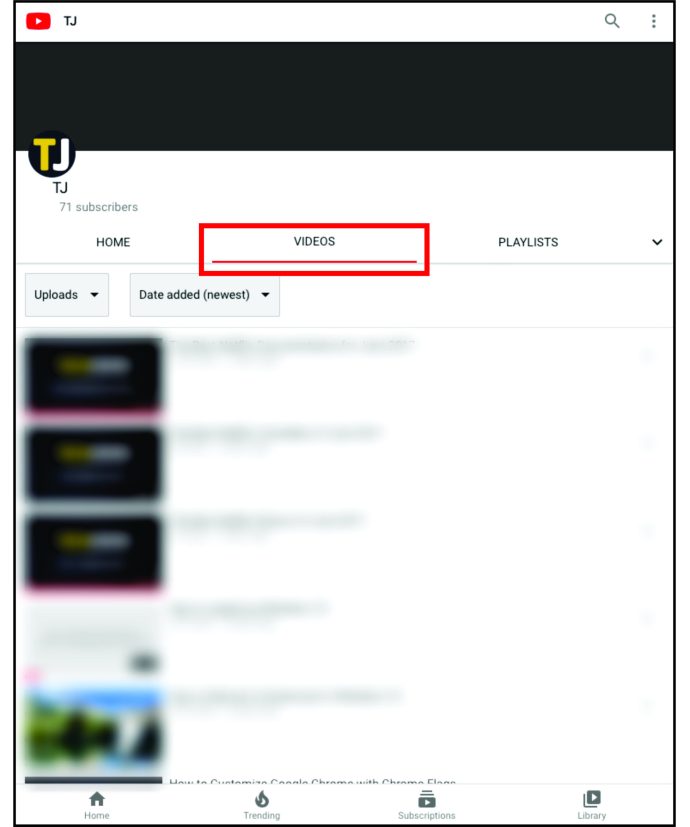
- Wählen Sie das Video aus, das Sie löschen möchten.
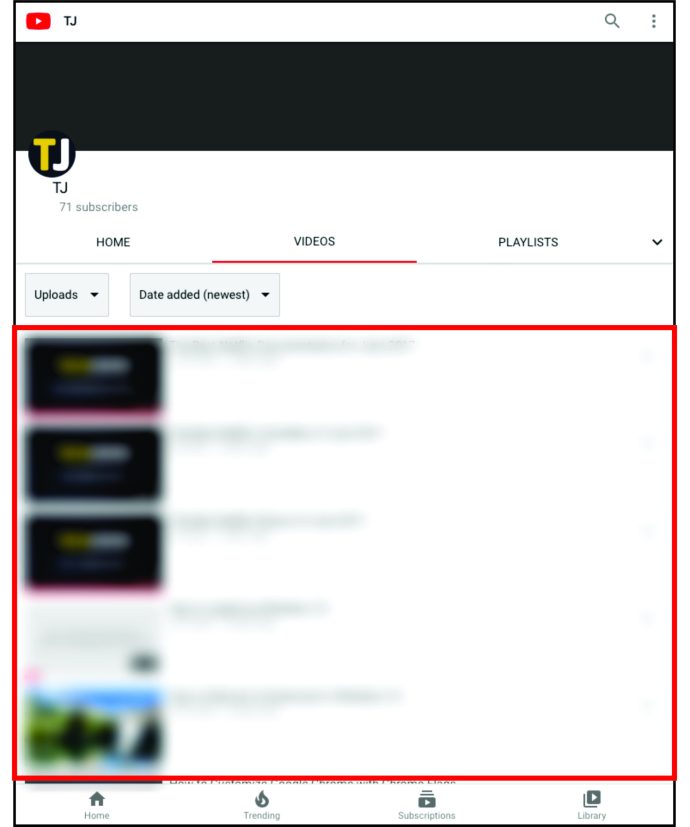
- Bewegen Sie den Mauszeiger darüber und klicken Sie auf das Drei-Punkte-Menü.
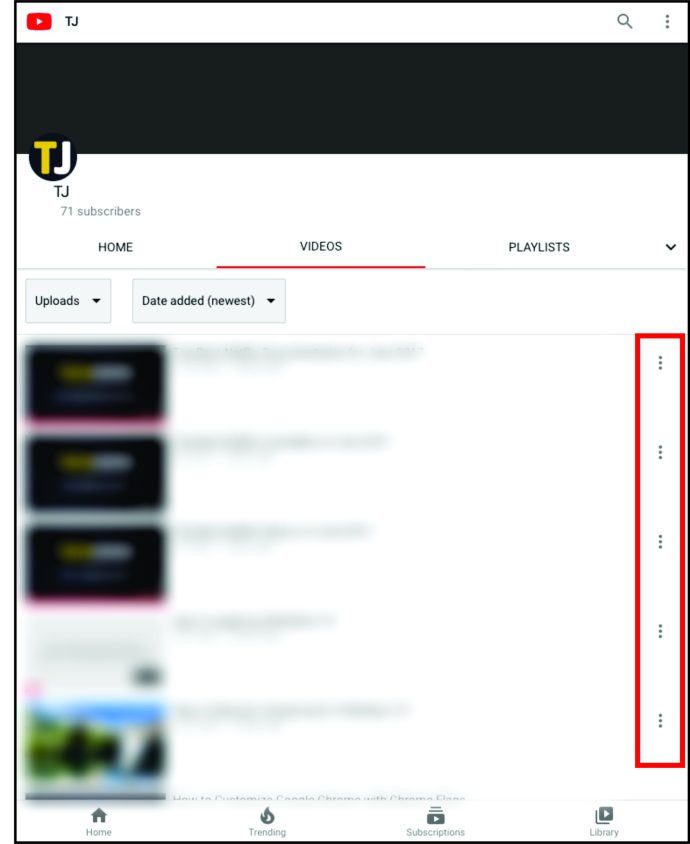
- Um das Video zu entfernen, klicken Sie auf „Löschen“.
So löschen Sie ein Video von YouTube unter Windows, Mac und Chromebook
Das Löschen eines YouTube-Videos erfolgt nach denselben Schritten, unabhängig davon, ob Sie Windows, Mac oder Chromebook verwenden. Folgendes müssen Sie ohne weiteres tun:
- Öffnen Sie YouTube in Ihrem bevorzugten Browser.
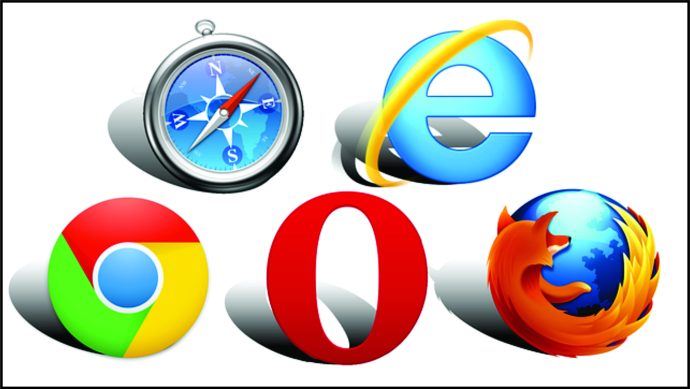
- Melden Sie sich bei Ihrem YouTube-Konto an und klicken Sie oben rechts auf den Profil-Avatar.
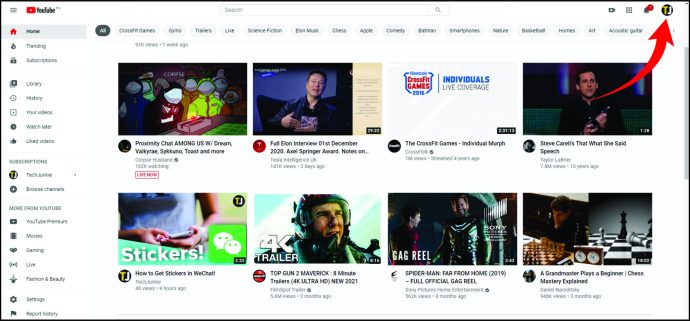
- Wählen Sie dann "YouTube Studio".
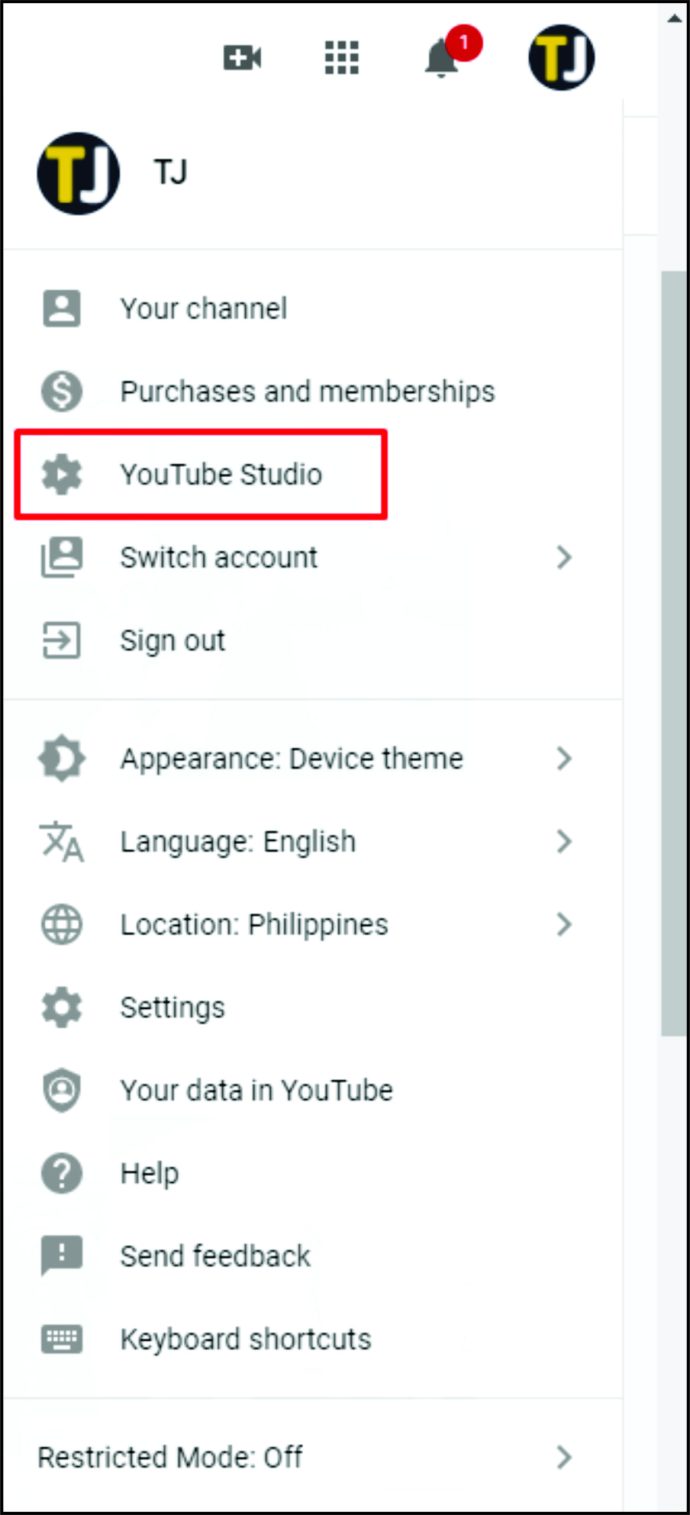
- Tippen Sie links auf den Reiter „Videos“.
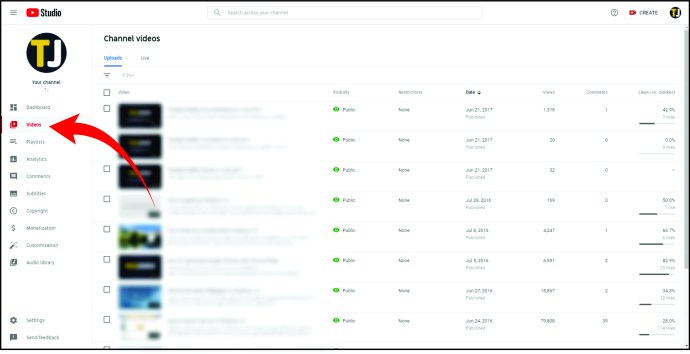
- Suchen Sie nach dem Video, das Sie aus der Videoliste entfernen möchten.
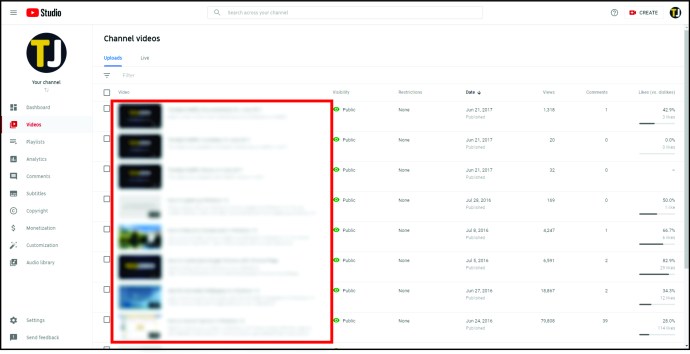
- Bewegen Sie den Mauszeiger darüber und tippen Sie auf das Drei-Punkte-Menü. Oder kreuzen Sie das Kästchen daneben an und klicken Sie auf "Weitere Aktionen".
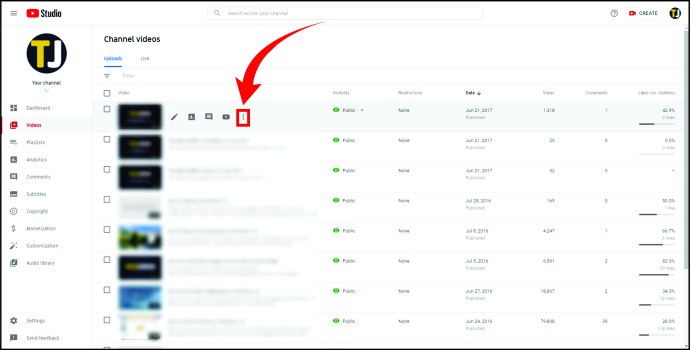
- Was auch immer Sie wählen, Sie sehen verschiedene Optionen. Wählen Sie „Löschen“.
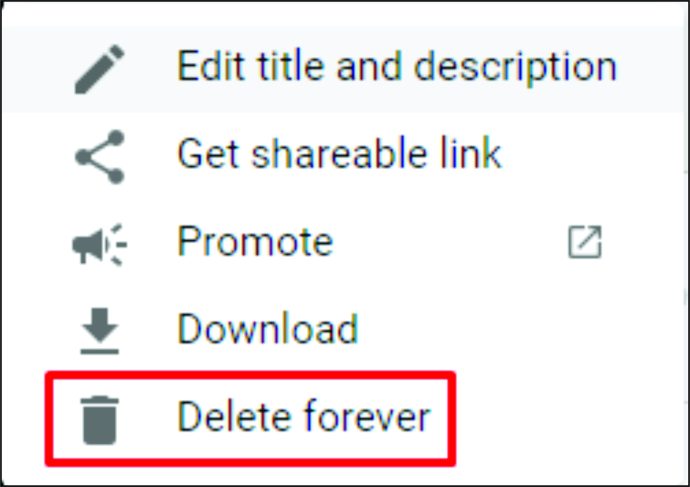
- Bestätige, dass du das Video entfernen möchtest, indem du das Kästchen neben der Nachricht anklickst, dass du das Video endgültig löschst. Tippen Sie auf die Schaltfläche „Löschen“.
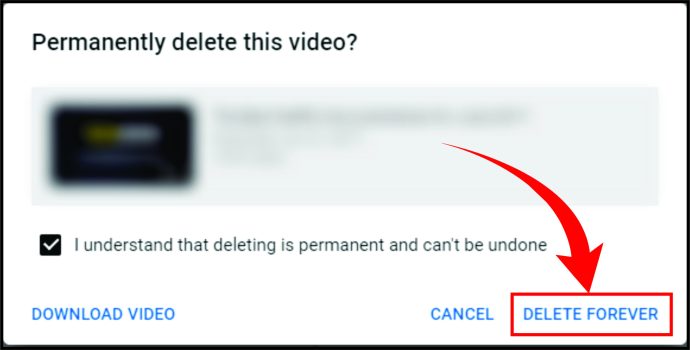
Das ist es! Sie haben ein Video entweder mit Windows, Mac oder Chromebook entfernt.
Zusätzliche FAQs
Haben Sie weitere Fragen zum Löschen eines YouTube-Videos? Hier sind die häufigsten.
Was passiert, wenn ein Video gelöscht wird?
Das Entfernen eines Videos aus dem Kanal bedeutet auch den Verlust von Kommentaren und Aufrufen. Darüber hinaus verlieren Sie die Wiedergabestunden oder die Zeit, die Ihr Publikum mit dem Anschauen des Videos verbracht hat. Dies könnte die Popularität Ihres YouTube-Kanals beeinträchtigen.
So löschen Sie jedes Video von YouTube
Was passiert, wenn Sie über ein Video stolpern, das anstößig oder gefährlich ist oder sich negativ auf das psychische Wohlbefinden auswirkt? Kann es entfernt werden Was passiert, wenn Sie auf ein Video stoßen, das anstößig oder gefährlich ist oder sich negativ auf das psychische Wohlbefinden auswirkt? Ist es möglich, es zu entfernen, damit es keinen Hass weiter verbreitet? Leider kannst du das Video nicht selbst löschen, aber du kannst es melden. Folgendes sollten Sie tun:
• Suchen Sie unter dem Video nach dem Drei-Punkte-Menü auf der rechten Seite.
• Klicken Sie darauf und tippen Sie auf „Melden“.
• Sie müssen einen Grund für die Meldung des Videos auswählen. Es könnte sein, dass der Inhalt Hass verbreitet, dass das Video Terrorismus fördert usw.
• Tippen Sie anschließend auf „Weiter“.
Wie lösche ich ein Video von meinem YouTube-Kanal?
Das Löschen eines Videos von Ihrem YouTube-Kanal ist relativ einfach. Das müssen Sie tun:
• Öffnen Sie YouTube in Ihrem Browser.
• Klicken Sie auf das Profilsymbol in der oberen rechten Ecke des Bildschirms.
• Wenn Sie das Dropdown-Menü sehen, wählen Sie „YouTube Studio“.
• Klicken Sie links auf „Videos“.
• Wählen Sie das zu löschende Video aus.
• Tippen Sie auf das Drei-Punkte-Menü daneben.
• Klicken Sie auf „Löschen“.
• Bestätigen Sie, dass Sie das Video entfernen möchten.
Wie löschen Sie alle Videos von YouTube?
Gehen Sie wie folgt vor, um alle Ihre Videos von Ihrem YouTube-Kanal zu löschen:
• Öffnen Sie YouTube in Ihrem Browser.
• Tippen Sie auf das Profil in der oberen rechten Ecke des Bildschirms.
• Wählen Sie „YouTube Studio“.
• Wählen Sie „Video“ aus dem Menü auf der linken Seite.
• Daneben sehen Sie eine Liste aller Ihrer Videos und Boxen. Kreuzen Sie alle Videos an.
• Gehen Sie dann zu „Weitere Aktionen“.
• Klicken Sie auf „Für immer löschen“.
• Klicken Sie darauf, dass Sie verstehen, was das Löschen von Videos bedeutet, und tippen Sie auf „Für immer löschen“.
Wie kann ich ein YouTube-Video wiederherstellen?
Du hast versehentlich ein YouTube-Video von deinem Kanal gelöscht. Was jetzt? Einige Apps von Drittanbietern geben an, dass sie Ihnen bei der Wiederherstellung eines Videos helfen können. Sie können auch eine Nachricht an den YouTube-Support senden und ihn bitten, Ihnen bei der Wiederherstellung des Videos zu helfen. So geht's:
Nachdem Sie Ihr Konto eröffnet haben, klicken Sie auf das Profilsymbol.
Scrollen Sie nach unten, bis Sie "Hilfe" sehen.
Tippen Sie dann auf „Benötige weitere Hilfe“.
Sie sehen zwei Optionen. Klicken Sie auf „Create-Support anfordern“.
Wählen Sie im Dropdown-Menü „Kanäle und Videofunktionen“ aus.
Scrollen Sie nach unten, um die Option „E-Mail“ anzuzeigen.
Sobald Sie darauf klicken, wird ein neues Video angezeigt, in dem Sie Ihr Problem schreiben und an den YouTube-Support senden können.
Wie kann ich ein YouTube-Video wiederherstellen?
Du hast versehentlich ein YouTube-Video von deinem Kanal gelöscht. Was jetzt? Einige Apps von Drittanbietern geben an, dass sie Ihnen bei der Wiederherstellung eines Videos helfen können. Sie können auch eine Nachricht an den YouTube-Support senden und ihn bitten, Ihnen bei der Wiederherstellung des Videos zu helfen. So geht's:
• Nachdem Sie Ihr Konto eröffnet haben, klicken Sie auf das Profilsymbol.
• Scrollen Sie nach unten, bis Sie „Hilfe“ sehen.
• Tippen Sie anschließend auf „Benötige weitere Hilfe“.
• Sie sehen zwei Optionen. Klicken Sie auf „Create-Support anfordern“.
• Wählen Sie „Kanäle und Videofunktionen“ aus dem Dropdown-Menü.
• Scrollen Sie nach unten, um die Option „E-Mail“ anzuzeigen.
• Sobald Sie darauf klicken, wird ein neues Video angezeigt, in dem Sie Ihr Problem schreiben und an den YouTube-Support senden können.
Löschen Sie einfach unerwünschte YouTube-Videos von Ihrem Kanal
Es war noch nie so einfach, ein Video aus Ihrem YouTube-Kanal zu entfernen, egal ob Sie dies auf Ihrem Computer, Smartphone oder iPad tun möchten.
Möchten Sie auch das Video eines anderen Nutzers melden, das schädliche oder gewalttätige Inhalte enthält? Keine Sorge, Sie wissen jetzt, wie es geht.
Welche Videos möchten Sie löschen und warum? Lassen Sie es uns im Kommentarbereich unten wissen.